Часто после покупки нового компьютера встает вопрос, какие программы понадобятся для ежедневной работы с гаджетом. Чтобы избежать случаев, где нужно впопыхах искать и скачивать необходимые программы, составили их топ — всегда же удобно иметь под рукой нужные инструменты. Программы стали нашими фаворитами интернет-пространства в полезности, удобстве и необходимости работы с компьютером.
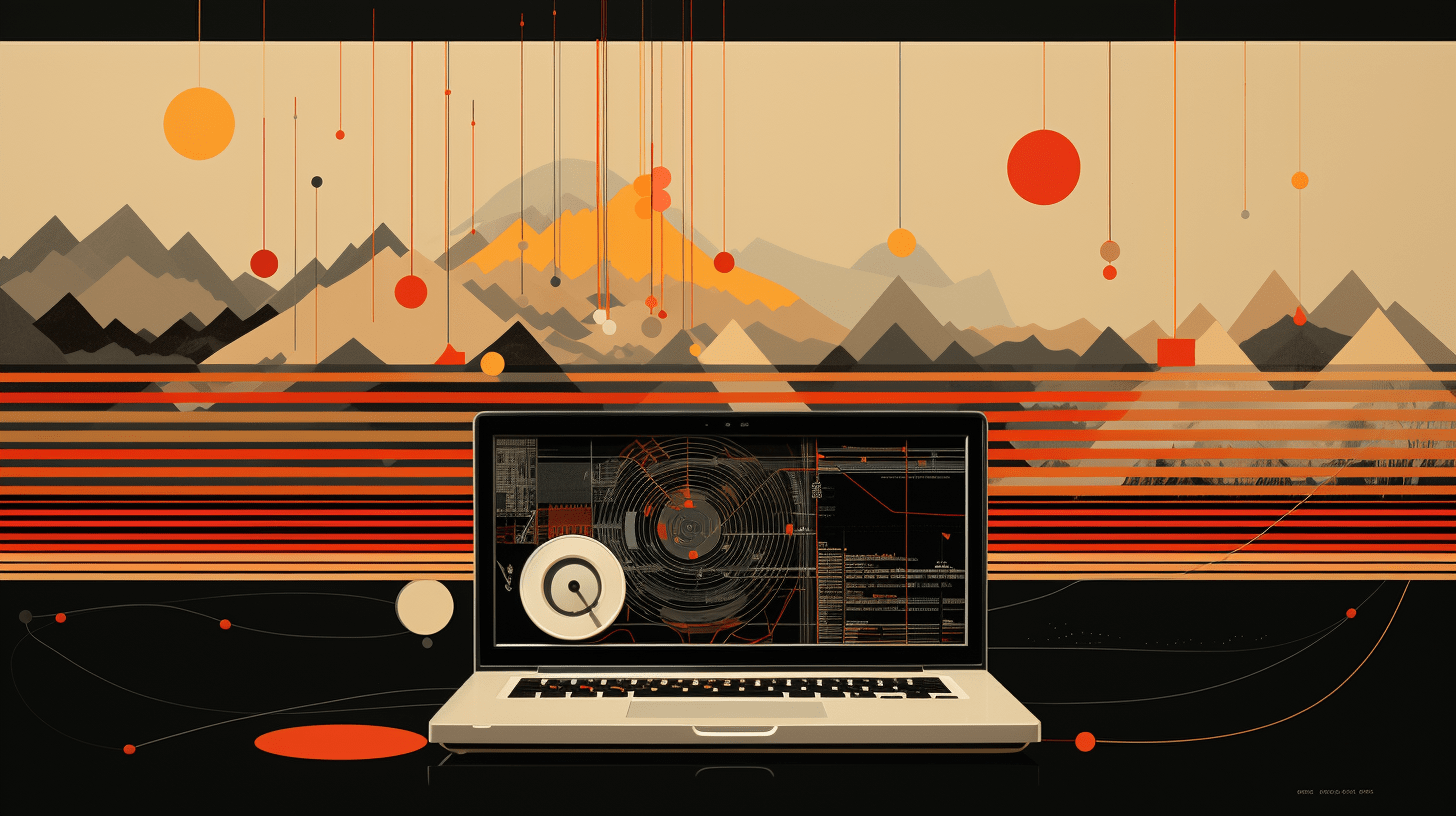
Основа
Фундамент, необходимый для любого компьютера — браузер. Именно в нём большего времени проводит пользователь ПК. Базовый браузер, установленный в операционной системе windows, Internet Explorer, не поддерживается microsoft c 15 июля 2022 года. Браузер некорректно справляется с ежедневными задачами — сайты могут некорректно открываться, а скорость работы опускает ниже среднего.
Браузер: Google Chrome
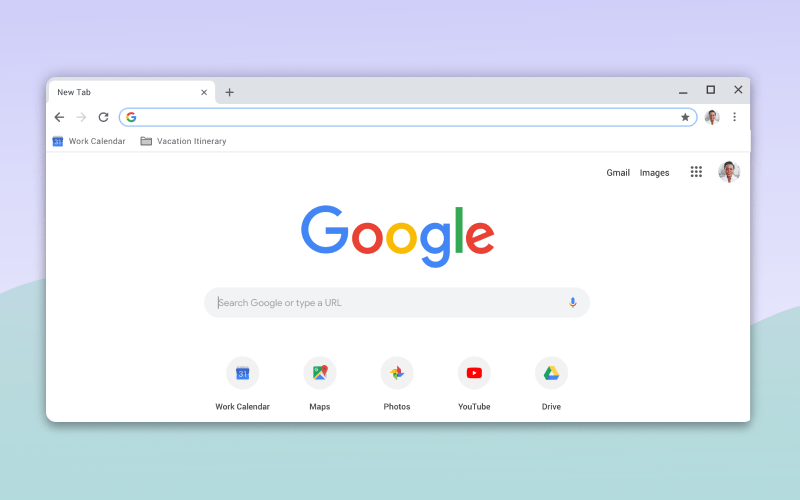
Аналоги: Яндекс Браузер, Opera, Mozilla Firefox, Vivaldi
Самым популярным браузером считается Google Chrome. Разработчики сделали его быстрым и интуитивно понятным для пользователей. А дополнительные преимущества делают его рабочей лошадкой для повседневного пользования. Например, облачная синхронизация данных с другими устройствами. Google следит за своим детищем — они быстро внедряют последние технологии в браузер и наблюдают за плавностью и удобством работы с ним.
Управление и оптимизация процессов
Со временем компьютер забивается ненужными документами, потерянными файлами и забытыми программами — превращается в балкон, который наполнили хламом. Следующий список программ помогает разложить все по папкам и удалить лишние файлы.
Планировщик задач: ЛидерТаск
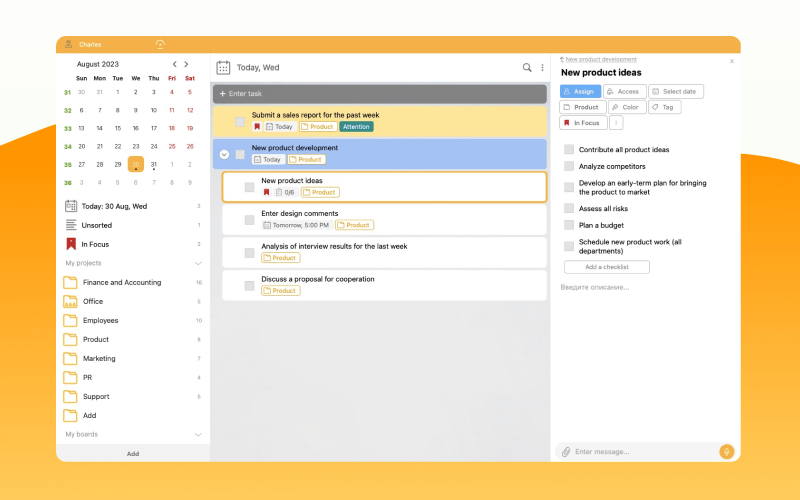
Аналоги: AnyDo, Remember The Milk
Позволяет записать все задачи, планы и поручения в одном приложении, а не держать их в уме — разгружает голову и помогает сосредоточиться на одном деле. Помимо классического ежедневника, имеет функционал канбан-доски, списка дел и календаря. Имеет платную и бесплатную версию — платная версия позволяет синхронизировать приложения на разных устройствах.
Очистка системы: CCleaner
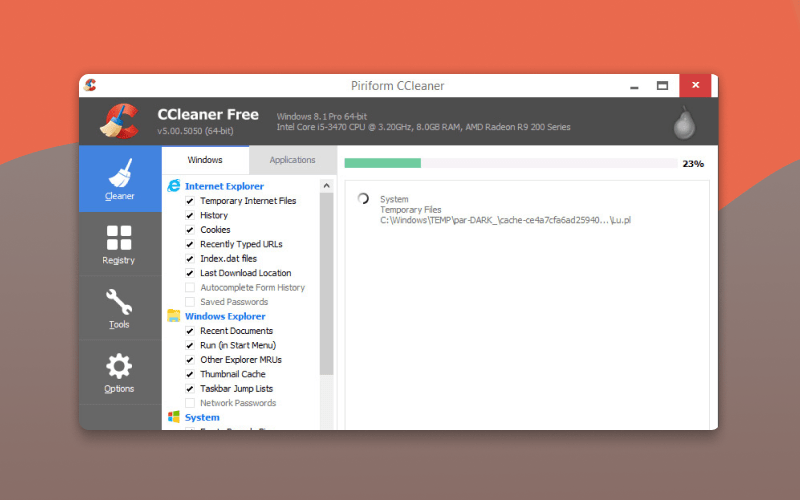
Аналоги: Advanced SystemCare, Auslogics BoostSpeed
Программа оптимизирует работу системы от фоновых процессов, которые использует компьютер и приводит в порядок реестр данных windows. Итог — компьютер начинает работать быстрее, а свободного места становится больше. Настройка занимает немного времени, а его в дальнейшем программа в полуавтоматическом режиме выполняет уборку.
Анализатор места: TreeSize Free
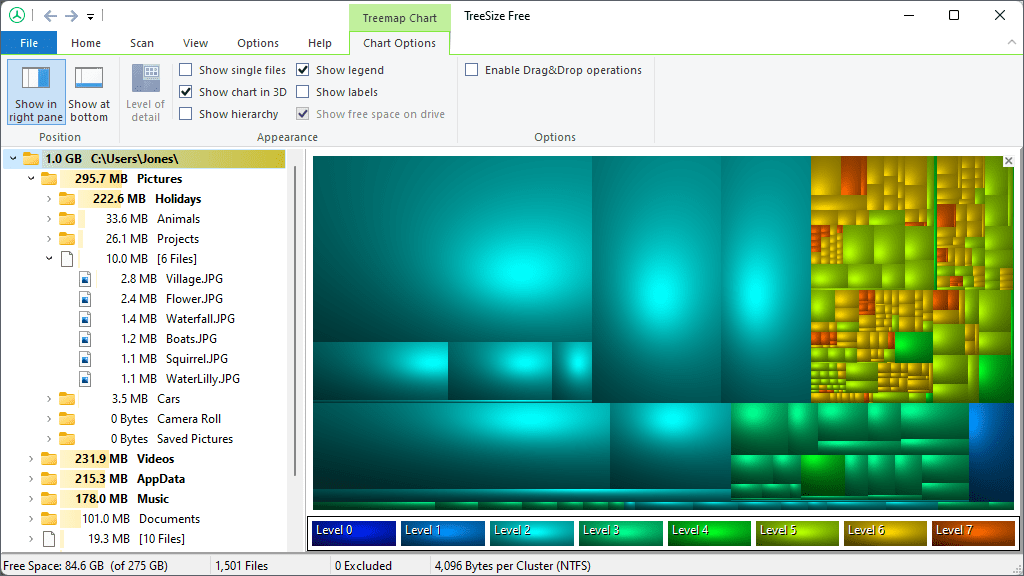
Аналоги: WizTree, WinDirStat
Чтобы разобраться, какие файлы занимают много места, и их лучше переместить в отдельное хранилище, можно использовать анализатор места. Он выведет в убывающем порядке файлы, которые занимают больше места. Удобная функция приложения — он может анализировать не всю систему, а отдельные папки и файлы — так быстрее понять, что занимает самое большое количество места, а не разбираться в массиве данных.
Работа с файлами
Второй по необходимости и важности утилит идут программы, которые умеют открывать различные форматы файлов. Их используют не так часто, как браузер, но они значительно упрощают жизнь всем, кто работает с отчетами, таблицами, документами и облегчают жизнь людям, которые любят создавать папки с подборками фильмов и музыки.
Архиватор: 7-zip
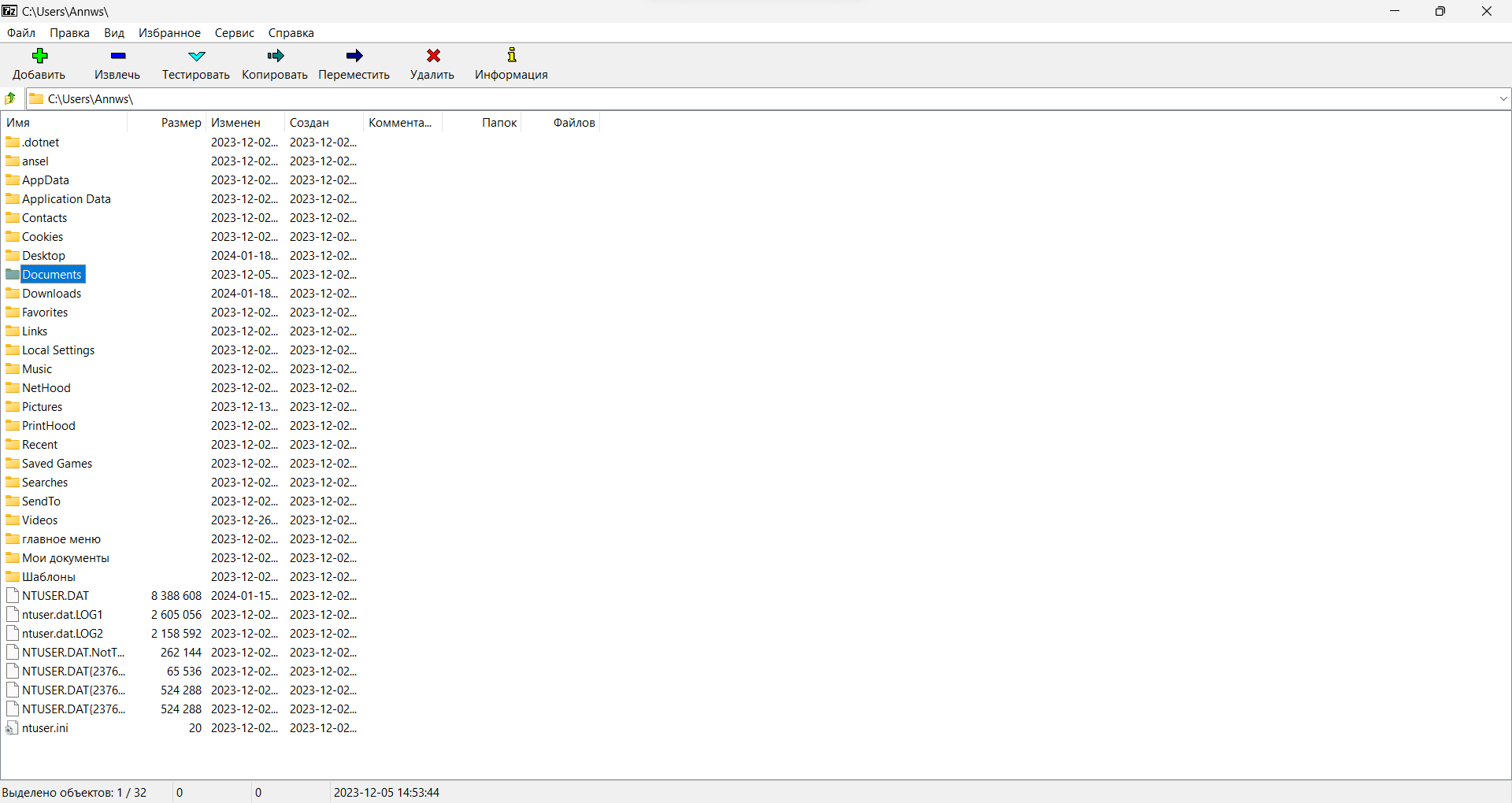
Аналоги: WinRAR, PeaZip, Bandizip
Заархивировать или разархивировать файлы нечастая и не ежедневная задача для пользователей компьютера. Но когда-то загадочная папка с молнией может попасться в ваши руки. Чтобы не тратить время на перебор способов открытия папки, лучше заранее скачать 7-zip, который справляется с открытием архивированных файлов. Отметим, что современные операционные системы виндовс 7 и виндовс 10, 11 справляются самостоятельно с открытием папок, но имеют ряд требований к форматам при архивировании папок. Например, они не умеют архивировать форматы mp3, jpeg.
Офисный пакет: libreOffice
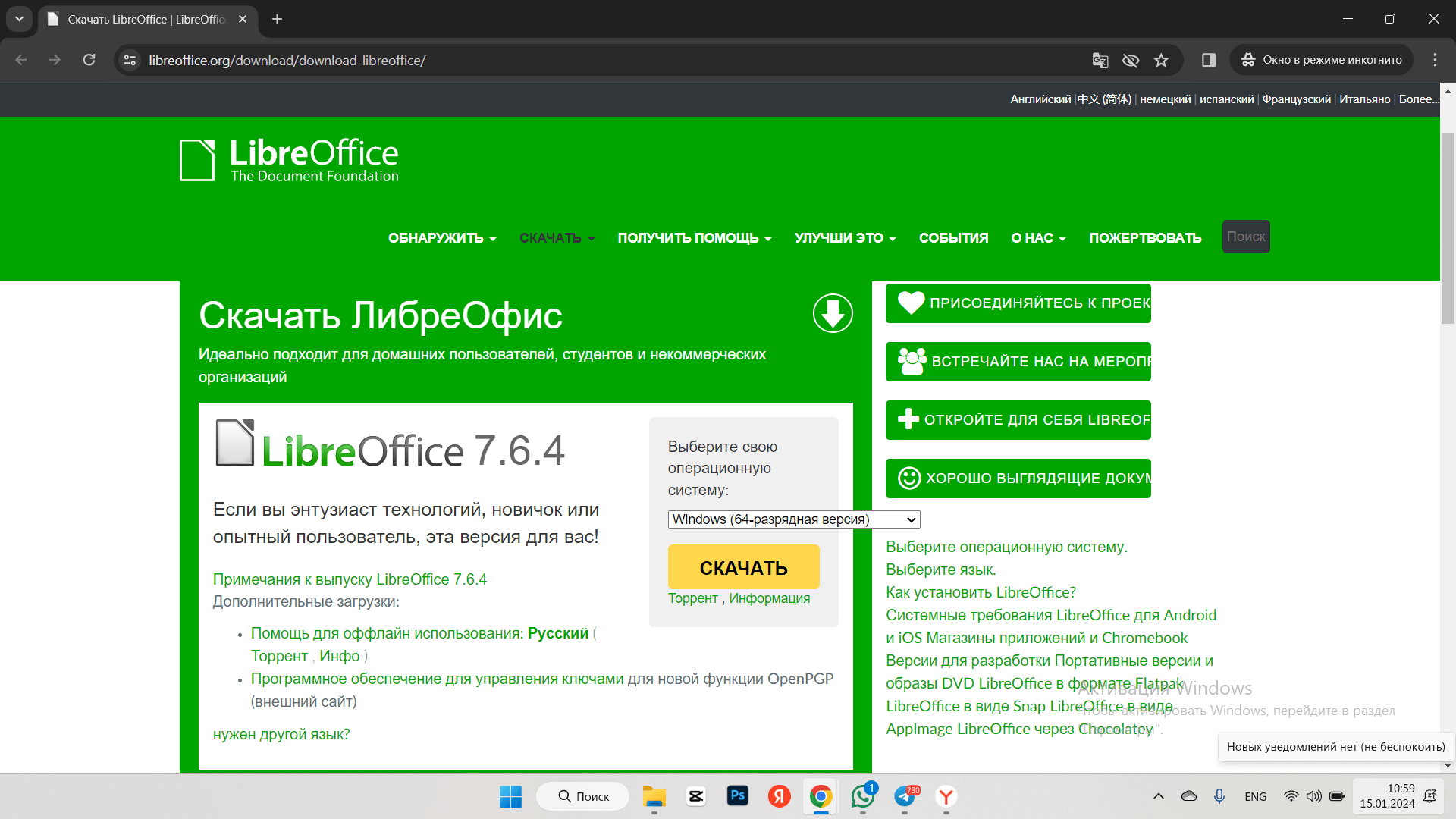
Аналоги: WPS Office, Сервисы Google (Презентации, Таблицы, Документы)
Если есть постоянная нужда взаимодействовать с документами, то без базовых программ сложно справиться. Чтобы не платить за пакет программ от майкрософт, libreoffice станет удачным решением. Пакет полностью бесплатный и работоспособный — без ошибок открывает файловые форматы docx, pptx, xlsx и сохраняет изначальный вид документов.
Медиаплеер: VLC
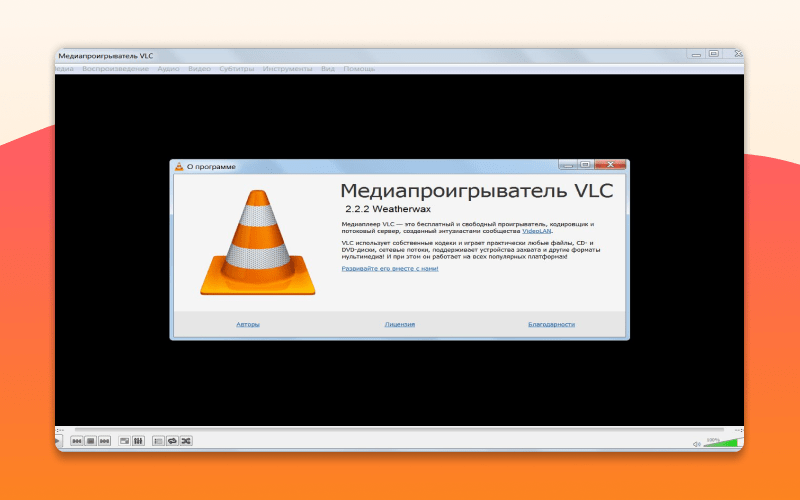
Аналоги: GOM Player, KMPlayer
Утилит полностью бесплатный и поддерживает работу со всеми современными кодировками видео и аудио. В отличие от встроенного медиаплеера, VLC располагает более удобными и широкими возможностями. Также плеер умеет настраивать аудиоэффекты и видеоэффекты и умеет расставлять очередность видео — пользователь сам выбирает, какие дополнительные функции выбрать во время просмотра.
PDF редактор: PDF24
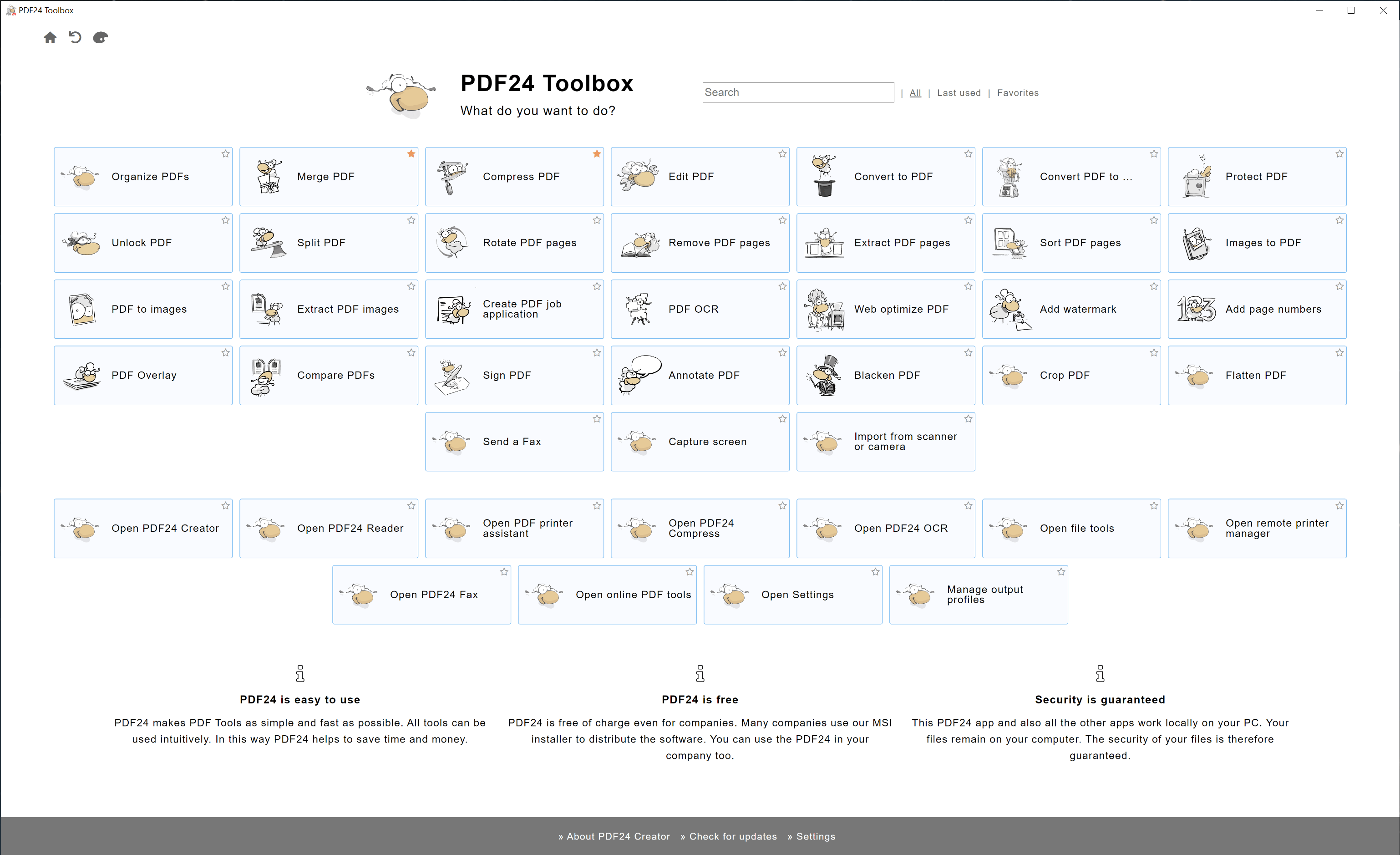
Аналоги: Sejda PDF, PDF‑XChange Editor, TinyWow
PDF файлы легко читаются и открываются через браузер. Обычного прочтения вполне достаточно для ознакомления с документами. Но если файлы нужно редактировать, конвертировать в другой формат, добавлять комментарии к тексту, то вы функционал браузера становится бесполезным. Для широких возможностей с PDF отлично подходит PDF 24. Дизайн редактора выглядит устаревшим, но он отлично справляется со своими функциями, а главное — бесплатно.
Предпросмотр: QuickLook
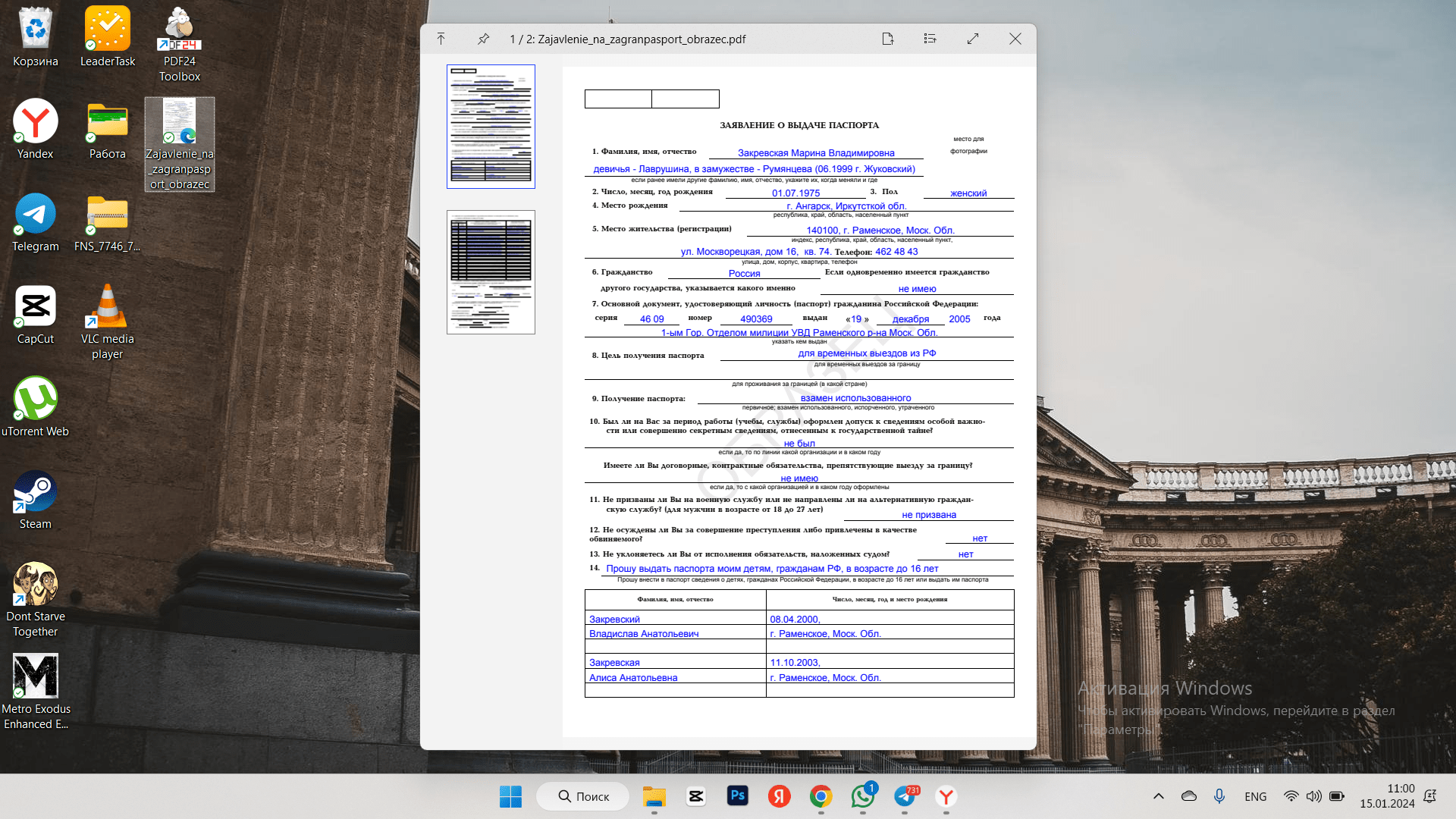
Аналоги: Eye of GNOME
Утилита помогает быстро просматривать файлы и папки на компьютере. Незначительная, но очень удобная функция, которая экономит и оптимизирует процессы работы с компьютером: программа не открывает файл, а разворачивает их в небольшом окне. Чтобы открыть предпросмотр, нужно кликнуть по файлу и нажать пробел, а для стандартного режима нажать «Enter».
Безопасность
Вирусы — часть интернет-пространства, где случайно можно наткнуться на вредоносные программы даже опытному пользователю. Хотя современные браузеры предупреждают вас об опасности сайта, лучше перестраховаться и скачать ряд полезных софтов — они обезопасят вас в непредвиденных случаях.
Антивирус: 360 Total Security
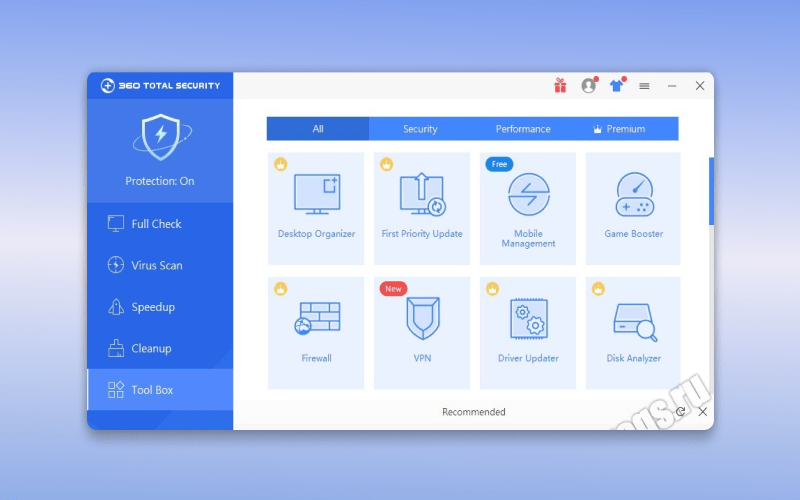
Аналоги: Avast Free Antivirus, KASPERSKY
Бесплатный софт, который автономно проверят систему на наличие вирусов и подозрительных файлов. Программа также защищает систему от взлома при транзакциях — делает покупки в интернете безопаснее. Помимо поиска вирусов, программа проверяет компьютер на наличие мусорных файлов, которые не используют владелец и проверят оптимизацию системы, ресурсы которой могут уходить на неважные процессы.
Средство очистки рекламного ПО: AdwCleaner
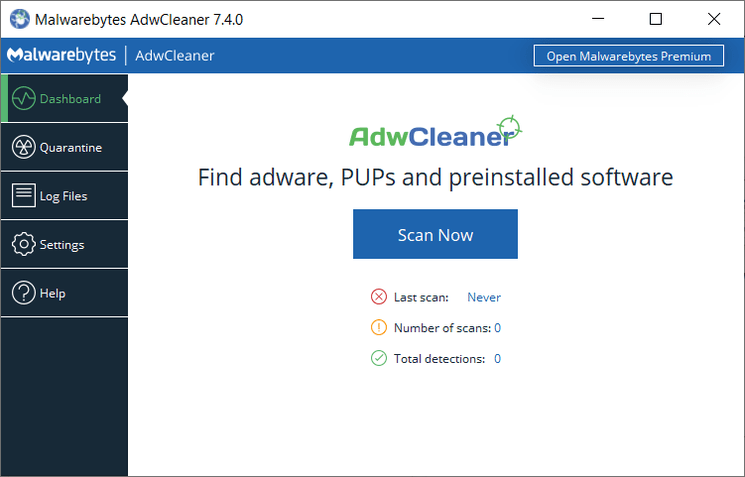
Аналоги: Avast Free Antivirus, Emsisoft AntiMalware
Категории вредоносных программ Adw не крадут ваши данные и не сбивают работу системы: они созданы для назойливой рекламы. Вирусная программа перенаправляет вас на нежелательные сайты и постоянно показывает всплывающие окна рекламы уже не в браузере, а на рабочем столе. Если такая программа попадает на компьютер, избавиться от нее самостоятельно проблематично — утилит Malwarebytes AdwCleaner излечивает компьютер от “заражения”. Софт полностью бесплатный и функциональный.
Резервное копирование: Backblaze

Аналоги: EaseUS Todo Backup
На случай если предыдущие программные обеспечения не справились с защитой системы, и данные с любимыми фотографиями питомцев безвозвратно потеряны, есть резервное копирование данных. Backblaze эпизодично сохраняет ваши данные на облачный диск. У программы нет ограничений по количеству данных и их форматов — всё, что есть на компьютере, сохраняет в облачное хранилище. Программа платная, но оправдывает себя единичным случаем. Она, как страховка — ежедневно не нужна, но в катастрофических случаях незаменима.
Менеджер паролей: Keepass
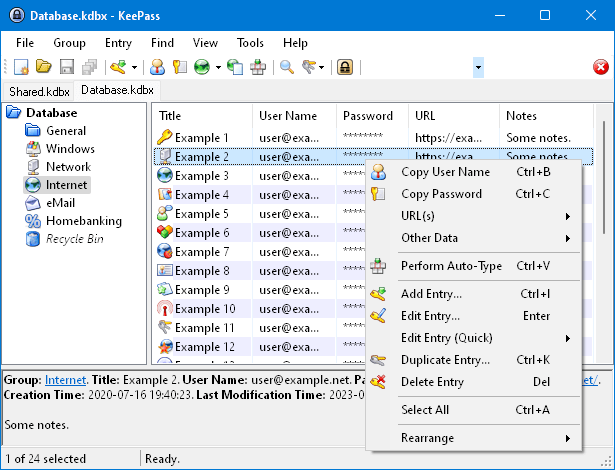
Аналоги: LastPass, RoboForm, Dashlane
Сервис помогает не запоминать разные пароли с разных сайтов и не вводить их вручную — остается запомнить только пароль от самого сервиса. Keepass схоронят пароли в зашифрованном хранилище, доступ к которому есть только у владельца. С сервисом можно придумать уникальные пароли, что снизит риск взлома. Отличное повышение безопасности для тех, кто придумал один пароль на все случаи жизни.
Творчество
В повседневной жизни в памяти телефона накапливается множество фото и видео. Накопленные воспоминания периодически пересматриваются кусками без привязки к конкретному месту и определенному событию. Когда же рассказываем другим, то получается невыразительно и скомкано: надо добавлять свои комментарии и вводить в контекст. Передать свои ощущения только с помощью изображений помогают утилиты для творчества — не стыдно выложить в интернет и для себя приятно.
Фоторедактор: Pixlr
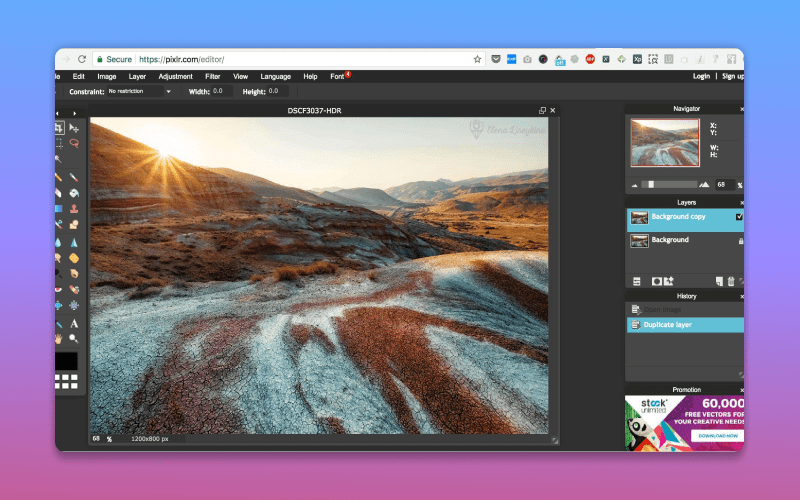
Аналоги: Fotor, GIMP
Бесплатный фоторедактор, в котором с лету можно разобраться новичку, а пользоваться можно как на компьютере, так и на телефоне. С помощью фоторедактора можно передать цвета, которые съела камера или использовать для базовых вещей: изменение размера фото, поднятие резкости или составление коллажей. Есть бесплатный и несколько платных тарифов — в бесплатной версии есть ограничения, которые не популярны для простого редактирования. Платные функции помечаются специальными символом и требуют внести деньги.
Видеоредактор: CapCut
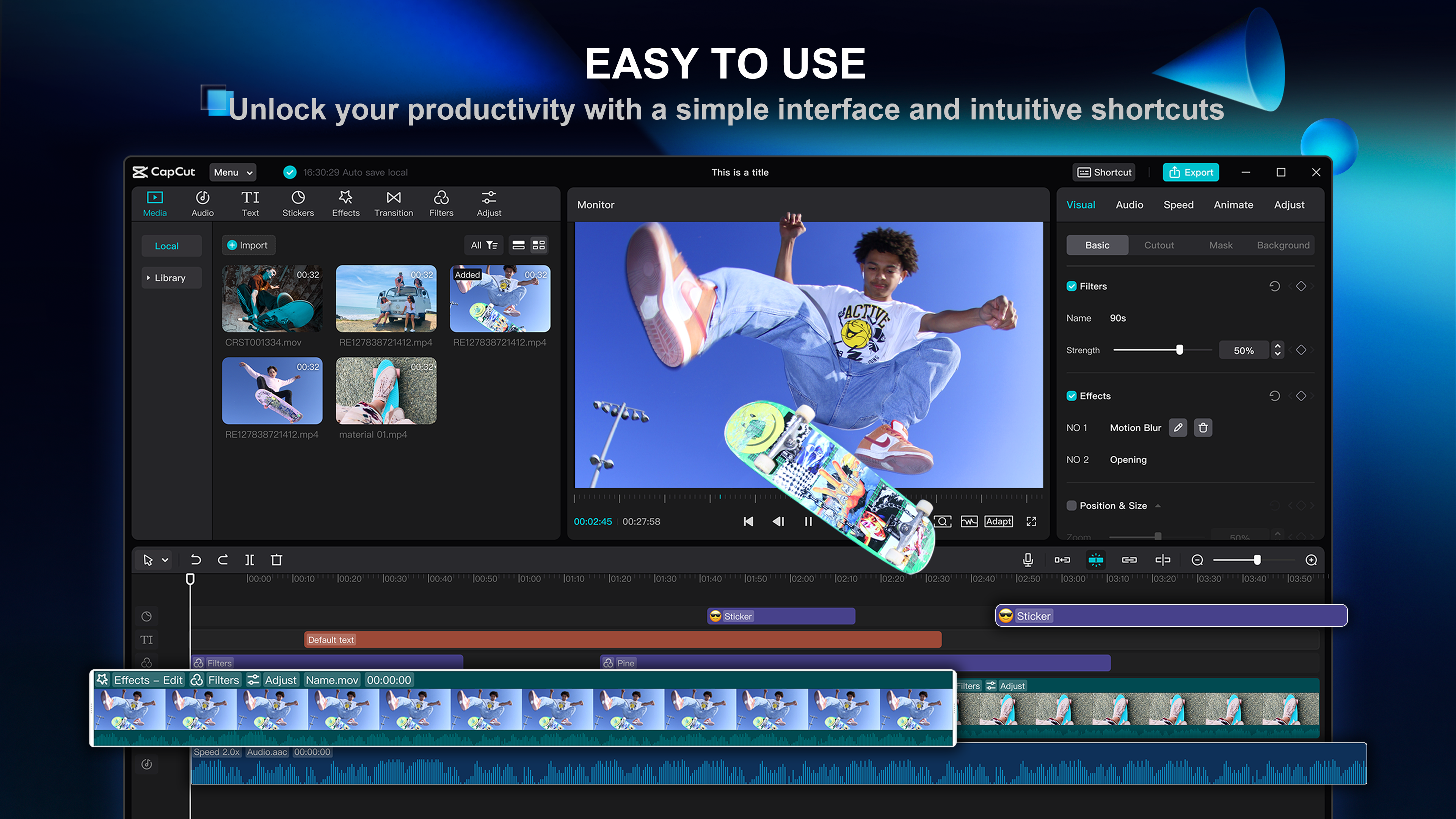
Аналоги: Мовавика, OpenShot
Бесплатный и все умеющий видеоредактор. В нем можно соединить несколько видео с простыми переходами под приятную музыку или сделать сложный наполненный разными эффектами видео. Если идей для создания видео нет, то можно пробовать подготовленные шаблоны, которые регулярно пополняются в приложении. Программа проста и интуитивно понятна, но даже если захотите погрузиться программу глубже — в интернете множество обучающих видео. Скачать можно на компьютер или использовать более популярное мобильное приложение.
Общение
Обычно все переписки, созвоны и обсуждения происходят в телефоне, а не ноутбуке или компьютере. Переключаться между гаджетами неудобно и неэффективно: отнимает много времени да и пробираться через пароли раздражительно — проще, когда все приложения под рукой. Ко всему прочему, рабочие вопросы комфортнее и привычнее проводить именно через программы на компьютере.
Видеоконференции: Zoom
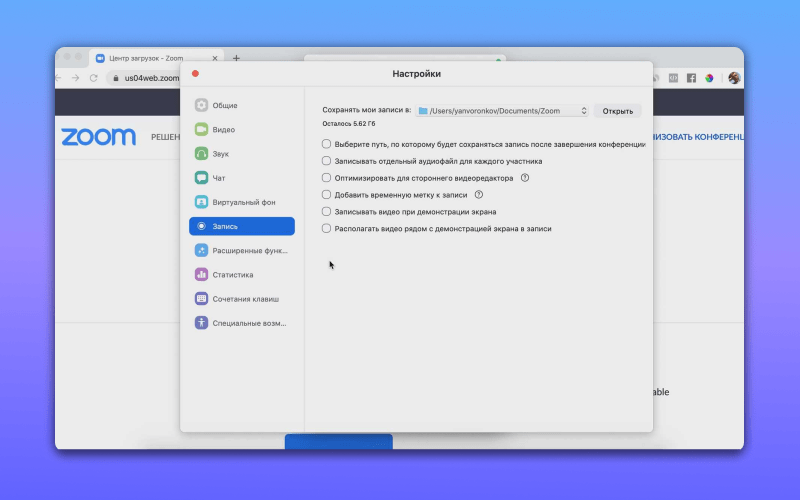
Аналоги: Skype, Discord, Яндекс.Телемост, Google Meet
Все сотрудники на удаленной работе используют онлайн-созвоны, особенно они популярны на собеседованиях. Одним из самых популярных сервисов видеозвонков — Zoom. Программа умеет транслировать рабочий стол, записывать конференции и проводить звонки до 100 человек.
Мессенджер: Telegram
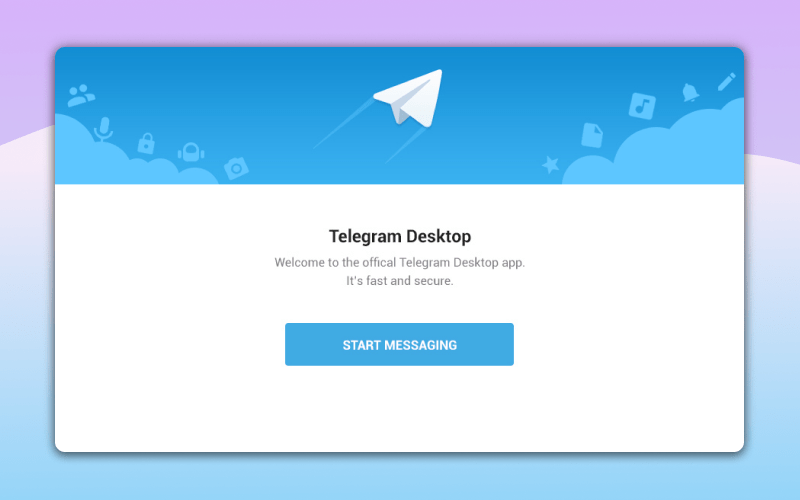
Аналоги: whatsapp, Viber, ВК
Телеграм — самый активно развивающийся мессенджер, который существует на сегодня. Список его функций постоянно обновляется и адаптируется для удобства пользователя. Например, революционные видеосообщения, пользователи называют их кружочками, также из удобных функций: систематизация диалогов по папкам, закрепление диалогов и сообщений, видоизменения текста для выделения или, наоборот, скрытия и возможность отправлять сообщение по таймеру и без звука. Ещё телеграм можно использовать как сервис мобильной связи — через него можно созваниваться по аудио- или видеозвонкам.
Органайзер общения: Rambox
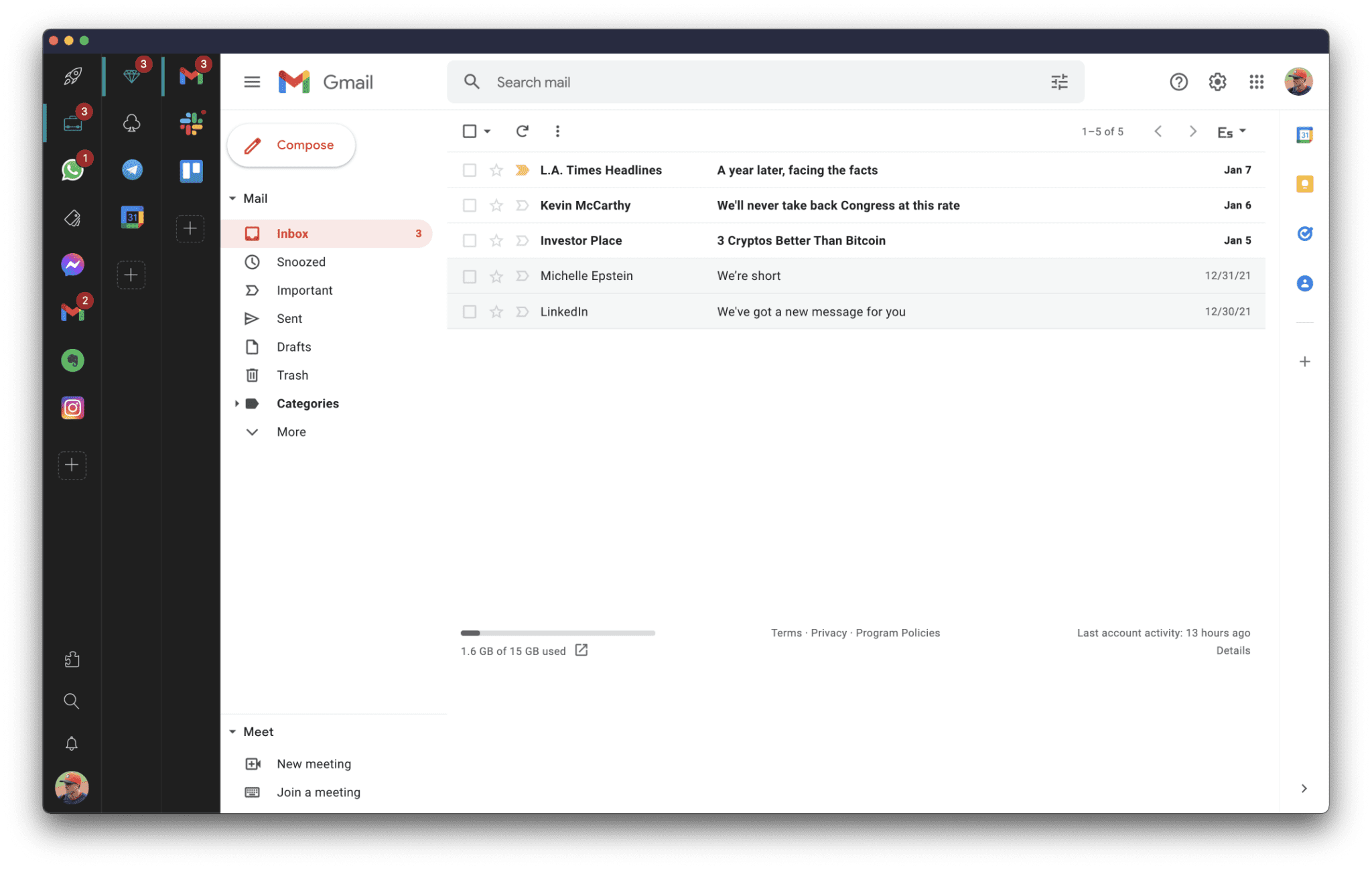
Аналоги: Franz
Если у вас несколько мессенджеров для общения и переключение между ними укачивает вас хуже, чем шторм на корабле, то идеальное решение — органайзер. Программа объединяет в одно рабочее окно все приложения, которыми вы пользуетесь. Приложение похоже на интерфейс браузера, где каждая вкладка представляет мессенджер — между ними легко переключаться, не наращивая слои панелей на рабочем столе. Возможности отключения звука и блокировки программы от посторонних пользователей делает приложение особенно полезным.
24 июня 2021 года компания Microsoft презентовала следующую версию операционной системы Windows под названием Sun Valley. Новая сборка получит множество как визуальных, так и изменений «под капотом», а все потому, что готовящаяся версия обзаведется немалым количеством нововведений из недавно отмененной Windows 10X.
TaskbarX
Modern Flyouts
WinDynamicDesktop
Rainmeter
Winaero Tweaker
PowerToys
QuickLook
TaskbarX
Modern Flyouts
WinDynamicDesktop
Rainmeter
Winaero Tweaker
PowerToys
QuickLook
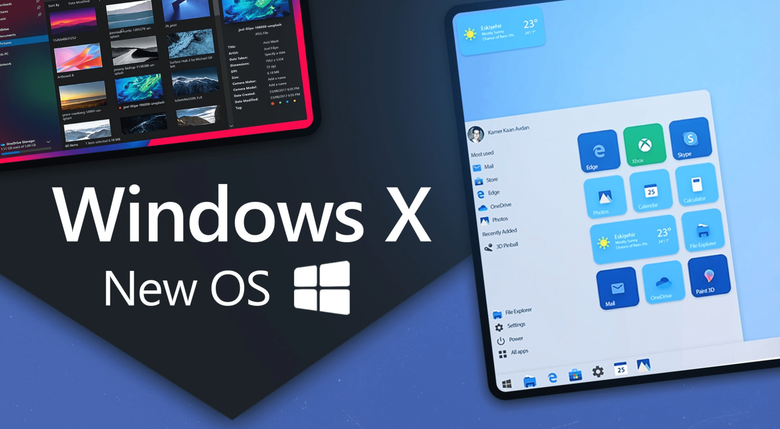
Мы уже писали о том, как выглядит версия Sun Valley в раннем представлении Insider Preview на канале Dev-тестировщика, а вот полноценный апдейт начнет распространяться для всех пользователей не ранее осени текущего года.
Будущая версия Windows Sun Valley станет приятнее внешне и немного функциональнее, это не отменяет того факта, что возможности ее штатной кастомизации останутся на текущем скудном уровне, что и у актуальной Windows 10 (21H1). Мы решили немного исправить эту ситуацию и нашли несколько программ, способных улучшить как внешний вид операционки, так и повысить ее функциональность.
TaskbarX — настрой панель задач под себя
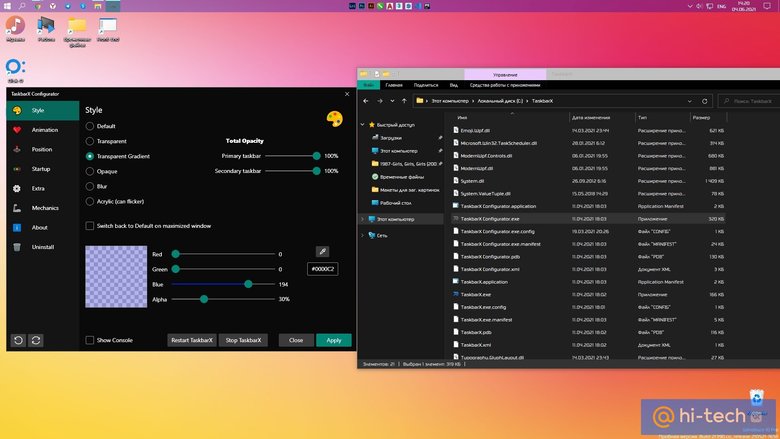
Легковесный и безопасный модификатор системного интерфейса, правда, на английском языке. Тем не менее, утилита интуитивно понятна, так что не вызовет проблем в использовании — достаточно минимального понимания английского.
TaskbarX позволяет полностью настроить «Панель задач», включая прозрачность, цвет, анимацию, позиционирование иконок программ и утилит. При этом доступна возможность модификации «Панели задач» на разных, одновременно подключенных мониторах и в зависимости от условий электропитания (от сети или от батареи. В общем, настроек хватает для того, чтобы максимально персонализировать данный элемент системы Windows 10 под себя. Программа портативная, поэтому лучше разархивировать ее в отдельную папку на локальном диске, на котором установлена операционная система.
Скачать TaskbarX:
- Официальный сайт (бесплатно)
- Microsoft Store (1,5 доллара)
Modern Flyouts
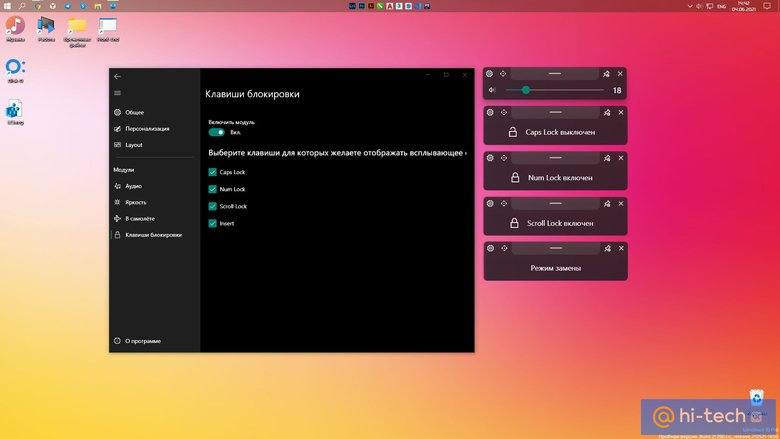
Будущая Windows Sun Valley наконец-то привнесет закругления в систему, которые исчезли после перехода с Windows 7 на 8-ю и последующие версии. Но если вам уже не терпится, ведь до осени еще достаточно много времени, осовременить Windows 10 можно и сейчас (только всплывающие уведомления).
Утилита частично на русском, частично на английском языке, но проста в настройке. Конечно, это не грядущая Sun Valley, но какое-то улучшение интерфейса данная программа в систему привносит. Затрагивает она следующие модули: панели громкости и яркости, активации режима «В самолете», оповещение о вкл/откл Caps Lock, отображение переключателя Num Lock и режим вставки Insert.
- Скачать Modern Flyouts в Microsoft Store
WinDynamicDesktop — автоматическая смена обоев
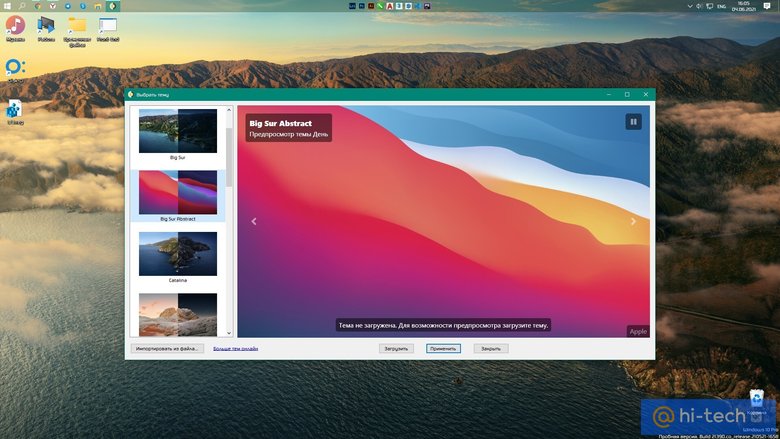
Для персонализации рабочего стола в Windows 10 существует мощная утилита Wallpaper Engine, позволяющая устанавливать живые обои с их последующей настройкой и возможностью взаимодействия. Однако эта программа неплохо нагружает графический процессор (видеокарту), особенно если выставить хорошее сглаживание и высокий fps. По этой причине эту программу мы рассматривать не будем.
Вместо нее лучше обратить свое внимание на простую и весьма полезную утилиту WinDynamicDesktop, которая как и в macOS Mojave умеет менять обои на светлые или темные в зависимости от времени суток. Программа имеет как предустановленный набор фоновых изображений, так и позволяет пользователю сформировать собственный набор картинок или загружать сторонние темы. Не стоит волноваться, что она запрашивает страну проживания для определения часового пояса, так как установить время рассвета и заката можно вручную.
Скачать WinDynamicDesktop:
- Microsoft Store
- GitHub
Rainmeter — мощный пак виджетов, включая macOS
Во времена Windows 7 многие пользовались гаджетами на рабочем столе, но затем в Windows 8 и последующих версиях ОС эту фишку убрали в угоду плиточному дизайну. Конечно, есть возможность вернуть гаджеты в Windows 10, но если и делать это, то только с программой Rainmeter.
Особенность ее в том, что для нее портировали красивейшие виджеты из актуальной операционной системы Apple macOS Big Sur. Утилита весит совсем немного, есть на русском языке, практически не нагружает «железо» и органично вписывается в современные реалии Windows 10.
Скачать виджеты из macOS Big Sur можно здесь, а для их установки достаточно пару раз кликнуть по скачанному файлу. Затем в появившейся теме для Rainmeter можно настроить виджеты, ярлыки, web-ссылки и многое другое, включая визуализацию аудио, активирующуюся во время воспроизведения музыки. В целом, настроек очень и очень много!
- Скачать Rainmeter на официальном сайте
Winaero Tweaker — самый продвинутый твикер Windows
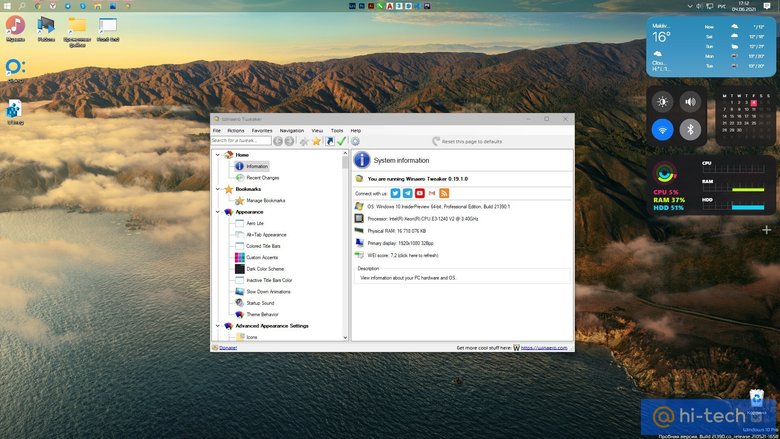
Если уж и говорить о полной кастомизации Windows 10, то мощнее утилиты Winaero Tweaker во всем Интернете не найти. Количество возможностей зашкаливает, а потому найти что-то интересное для себя удастся практически каждому пользователю. Единственный недостаток программы — она полностью на английском языке, поэтому без переводчика в некоторых моментах не обойтись.
Winaero Tweaker действительно очень серьезно позволяет изменить внешность Windows 10, а потому перед внесением каких-либо настроек обязательно нужно сделать «Точку Восстановления» системы. Так вы убережете себя и с легкостью сможете вернуться на исходную, если вдруг накликаете лишнего.
Функционал программы настолько обширен, что для полного его описания не хватит и целой статьи — потребуется целый цикл материалов. Как минимум, Winaero Tweaker предлагает:
- смену шрифта;
- включение старых системных программ в Windows (просмотрщик фото, калькулятор, классических игр и т. д.);
- возвращение старых иконок в «Панели задач»;
- изменение толщины рамок окон, размера заголовка окон, клавиш управления (закрыть, свернуть/во весь экран);
- отключение автоматических обновлений системы;
- изменение звука включения компьютера;
- изменение анимации загрузки;
- изменение размера контекстного меню и т. д.
- Скачать Winaero Tweaker на официальном сайте
PowerToys — набор полезных возможностей от Microsoft
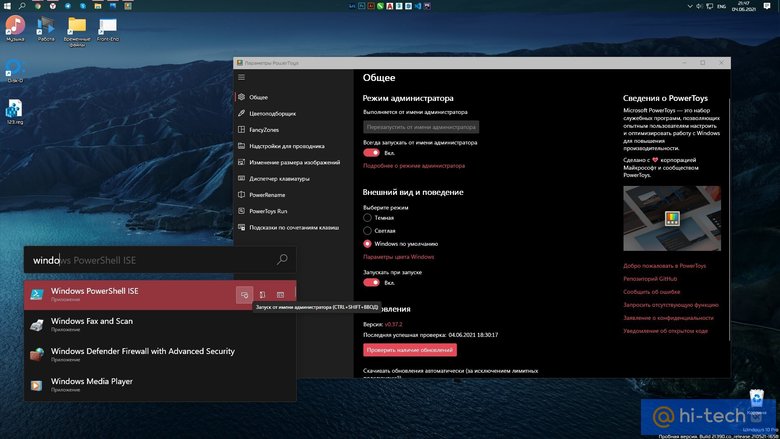
Программа с многолетней историей, так как изначально Microsoft создавала ее под Windows 95, затем адаптировала под Windows XP, а спустя 12 лет перевыпустила ее уже под Windows 10. Утилита окажется незаменимым помощником для многих пользователей ПК, предлагая следующие возможности:
- Цветоподборщик — позволяет сделать выбор цвета в любом месте, в любой программе с последующей детальной настройкой оттенков и копированием итогового результата в буфер;
- FancyZones — продвинутый диспетчер окон с очень гибкой настройкой для возможности создания сложных макетов и последующего позиционирования в них окон для максимальной многозадачности;
- ImageResizer — мгновенное изменение разрешения изображения через контекстное меню без открытия самой картинки;
- Диспетчер клавиатуры — позволяет переназначать функции клавиш;
- PowerRename — массовое переименование, поиска и замены файлов;
- PowerToysRun — продвинутый поиск файлов, приложений и запущенных процессов.
Программа, как видно, не претендует на кастомизацию системы, зато существенно улучшает функционал ОС без ущерба производительности.
QuickLook — быстрый предпросмотр без открытия
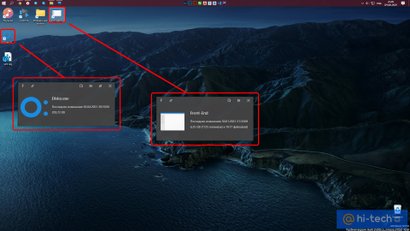

Всеядный предпросмотрщик файлов (если установить дополнительные плагины) и папок с выводом основных свойств (размер и количество файлов, дата последнего изменения, разрешение, длительность и т. д.). Для предварительного просмотра необходимо нажать пробел и кликнуть по необходимому файлу, а для открытия файла в стандартном приложении, находясь в режиме предпросмотра, достаточно нажать на клавишу Enter.
Скачать QuickLook:
- GitHub
- Microsoft Store
Если вы знаете другие полезные программы для Windows 10, обязательно делитесь ими в комментариях, — поможем другим пользователям сделать скучную ОС от Microsoft красивее и функциональнее!
- Windows 11 и ее ограничения: переходить на новую ОС от Microsoft еще слишком рано
- Microsoft представила Windows 365. Что это
С каждым годом Windows 10 всё улучшается и улучшается, благодаря регулярным и частым обновлениям. Системные утилиты от Microsoft потихоньку обретают функционал, ранее доступный только в стороннем ПО, но некоторые вещи до сих пор требуют установки дополнительных приложений. В этой статье собрано 8 полезных приложений, которые исправляют недостатки системы и делают её гораздо удобнее.
PowerToys — набор мелких утилит от Microsoft
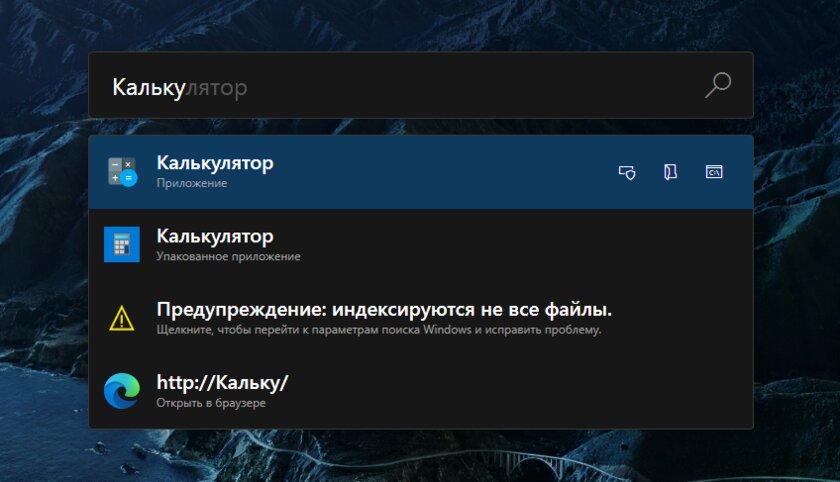
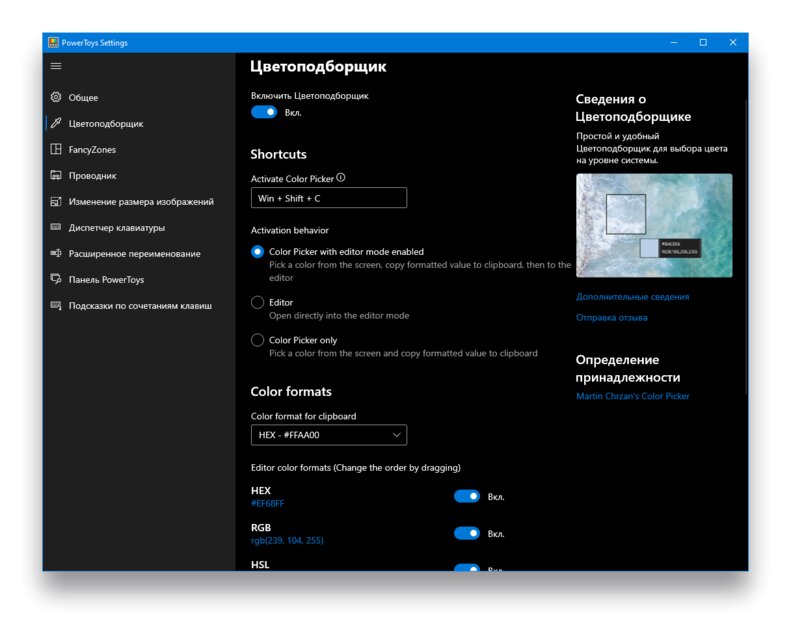
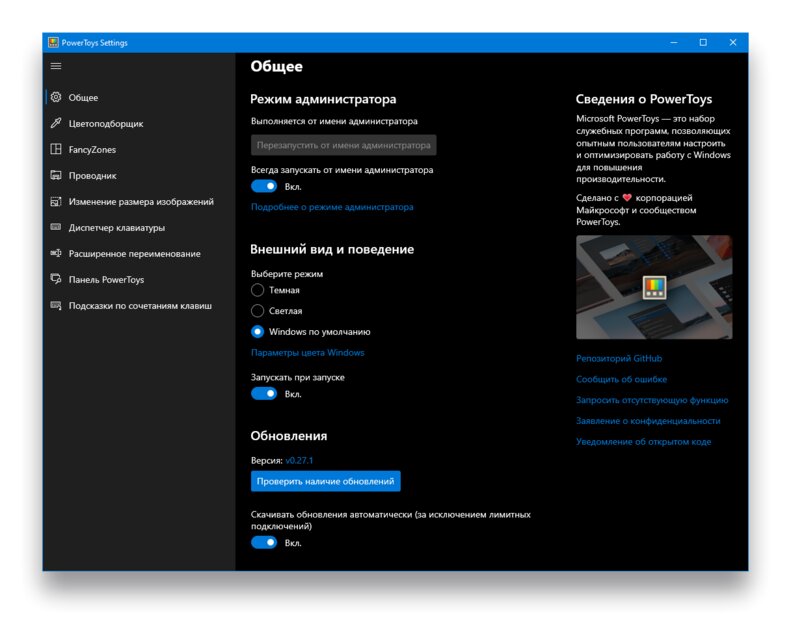
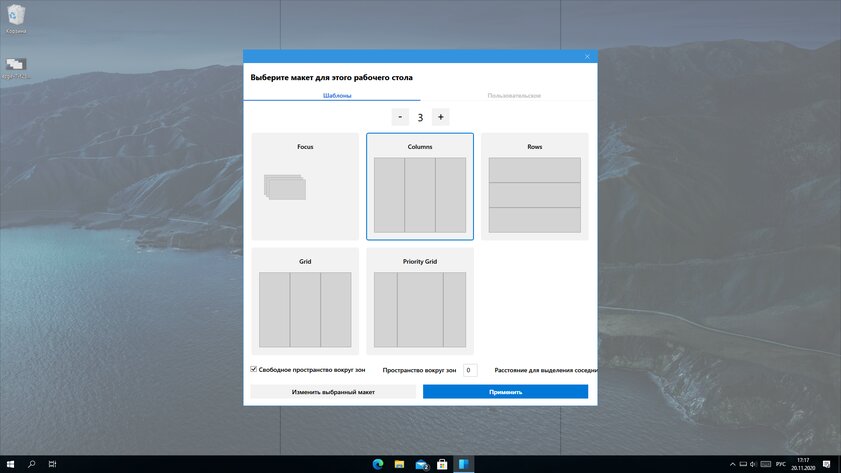
Microsoft PowerToys — это набор полезных утилит от самой Microsoft, призванных расширить функционал системы. История приложений тянется ещё со времён Windows 95, но позже проект был заброшен. В конце 2019-го компания перевыпустила PowerToys под Windows 10, и с тех пор утилиты находятся в активной разработке.
Вот самые полезные из всех утилит PowerToys:
- ColorPicker — пипетка, с помощью которой получить цвет любой точки на экране;
- FancyZones — создание макетов расположения окон наподобие Windows Snap;
- FileExplorer — добавляет превью для -svg и -md файлов;
- ImageResizer — позволяет менять размер фотографий через контекстное меню;
- KeyboardManager — позволяет создавать свои сочетания клавиш;
- PowerRename — позволяет переименовывать несколько файлов;
- PowerToys Run — поиск, напоминающий Spotlight для macOS (на первом фото).
GitHub (бесплатно)
Open Hardware Monitor — мониторинг нагрузки системы
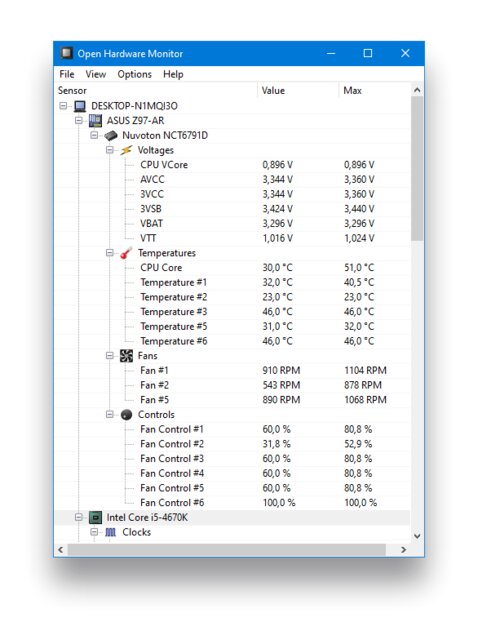
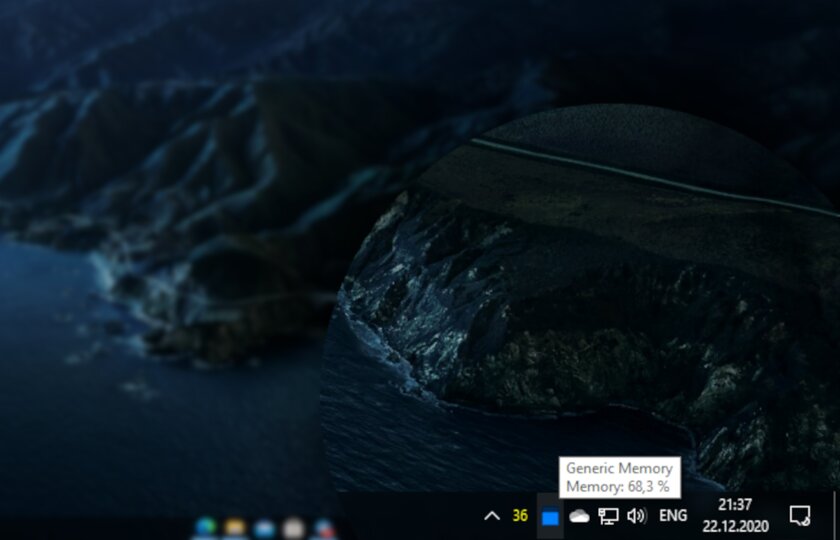
Это бесплатная утилита, которая позволяет вести мониторинг нагрузки разных компонентов системы. С её помощью можно посмотреть температуру ядер процессора, видеокарты, материнских плат и устройств хранения. Кроме этого, приложение умеет собирать данные о скорости вращения кулеров, напряжениях и показывать свободное место на накопителях. Также информацию можно вывести прямо в системный трей Windows.
Официальный сайт (бесплатно)
O&O ShutUp10 — отключение «слежки» Windows
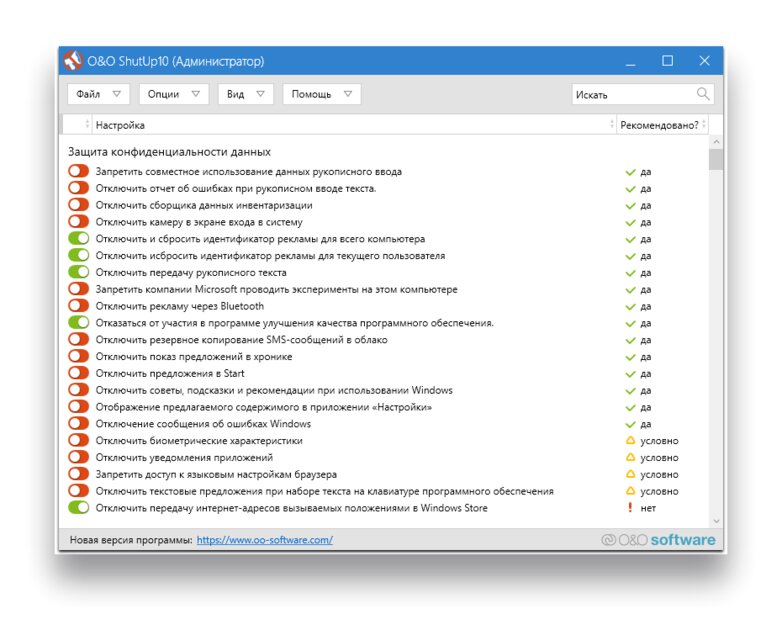
Телеметрию можно отключить и встроенными средствами системы, но, во-первых, это неудобно, а в случае с редактором реестра — даже опасно. O&O ShutUp10 — это маленькая утилита, которая позволяет контролировать объем собираемых данных в Windows 10. Приложение портативно и не требует установки. Для тех, кому не хочется вчитываться в такое количество параметров, можно применить рекомендуемые настройки, которые отключают только те компоненты, которые не повлияют на функционал системы. Также в приложении есть возможность вернуть настройки по-умолчанию при желании.
Что умеет O&O ShutUp10:
- отключать отправку диагностических данных;
- включать или выключать обновления Windows;
- управлять службами определения местоположения;
- настраивать параметры безопасности;
- отключать сбор данных для персонализации продуктов.
Официальный сайт (бесплатно)
MiniTool Partition Wizard — лучший бесплатный менеджер дисков
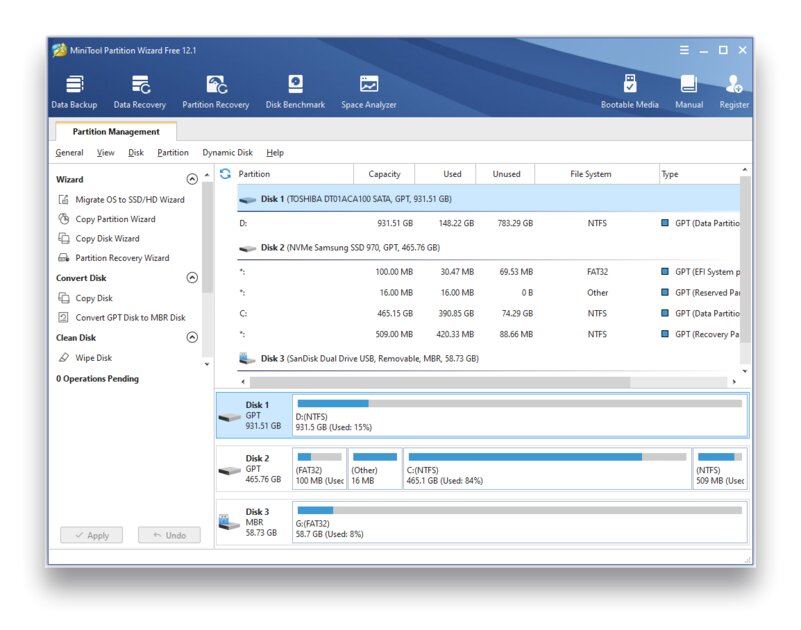
Это мощный менеджер разделов жёсткого диска, который прост в использовании и не требует перезагрузки для выполнения некоторых действий, в отличие от других бесплатных приложений.
Возможности MiniTool Partition Wizard:
- создание, удаление, объединение и изменение размера первичных и логических дисков;
- проверка HDD на наличие «битых» секторов;
- перемещение ОС с HDD на SSD;
- создание копии диска;
- конвертирование диска из MBR в GPT и наоборот;
- копирование разделов, преобразование в основной раздел;
- конвертация FAT в NTFS;
- скрытие разделов;
- поддержка RAID.
Официальный сайт (бесплатно для домашнего использования)
ShareX — запись экрана и красивые скриншоты
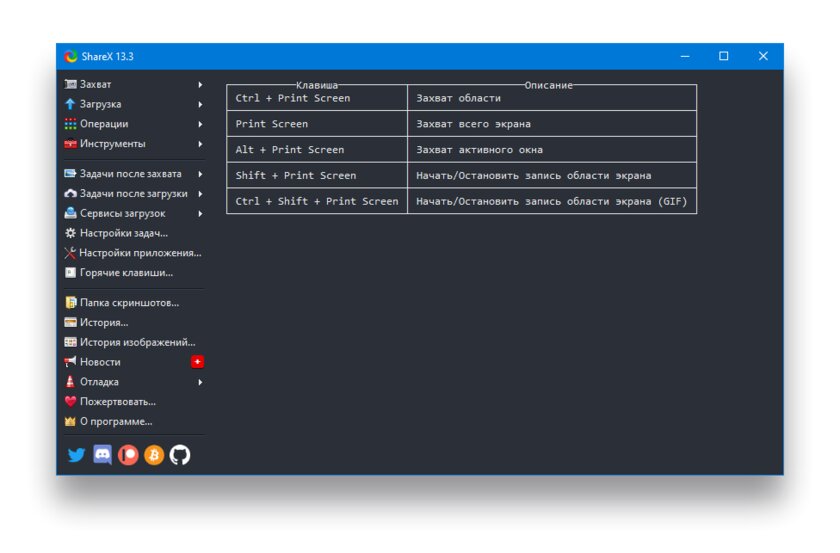
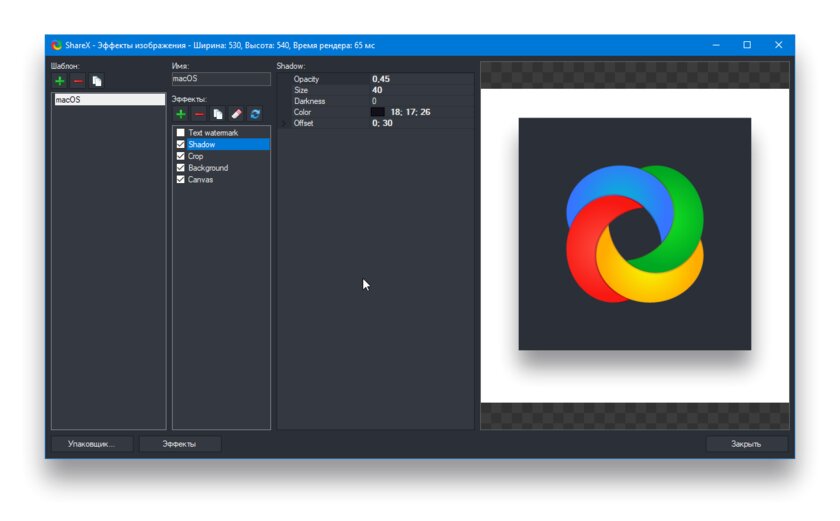
- В тему: Как делать скриншоты с тенью на Windows в стиле macOS с помощью ShareX
ShareX — отличное многофункциональное бесплатное приложение, которое позволяет делать скриншоты и даже записывать экран. Кроме этого, в приложении есть свой встроенный фоторедактор, а также функция автоматической загрузки снимков экрана в облако.
Что умеет ShareX:
- записывать экран в видео или GIF;
- делать длинные скриншоты;
- автоматически загружать снимки экрана в облако, редактировать их и автоматически накладывать эффекты.
Официальный сайт (бесплатно)
Equalizer APO — мощный эквалайзер
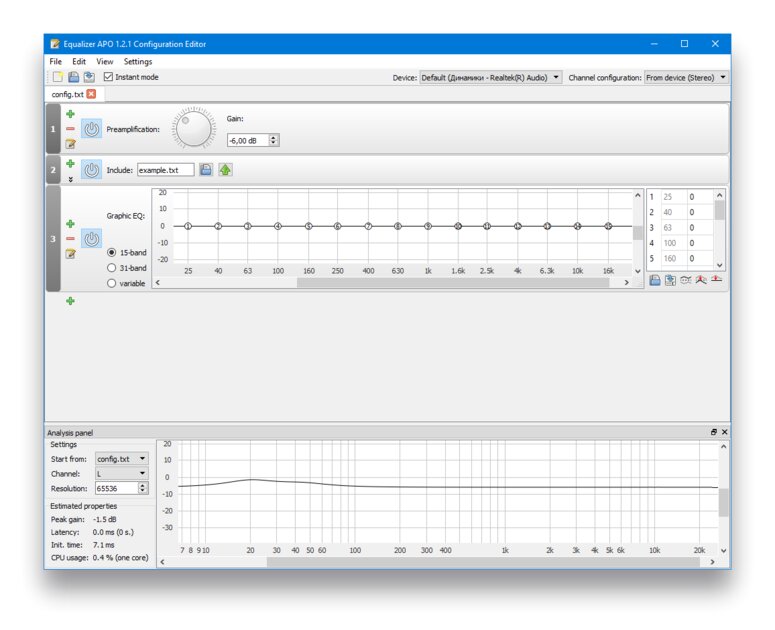
Equalizer APO — это продвинутый эквалайзер для Windows с открытым исходным кодом, который позволяет значительно улучшить качество звука и работает по всей системе.
Особенности Equalizer APO:
- неограниченное количество фильтров;
- очень низкая задержка;
- небольшая нагрузка на процессор;
- 31-полосный эквалайзер;
- поддержка сторонних VST плагинов.
Официальный сайт (бесплатно)
Easy Context Menu — настройка контекстного меню
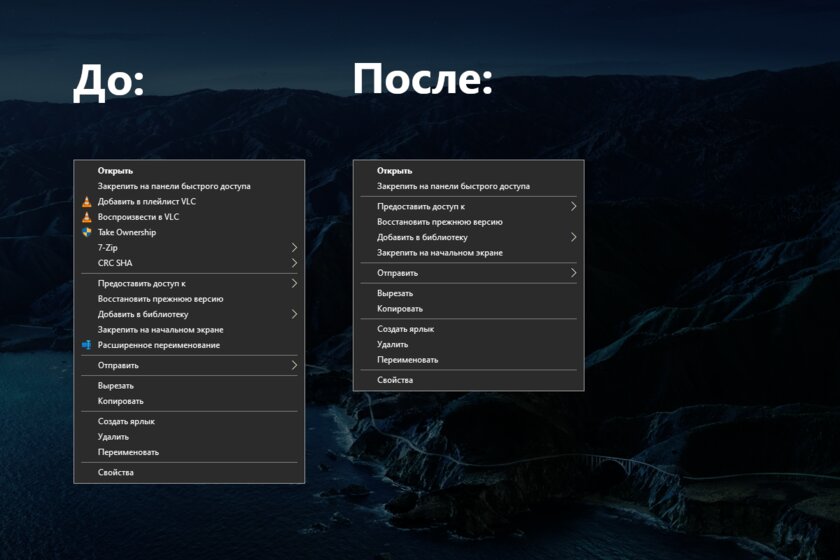
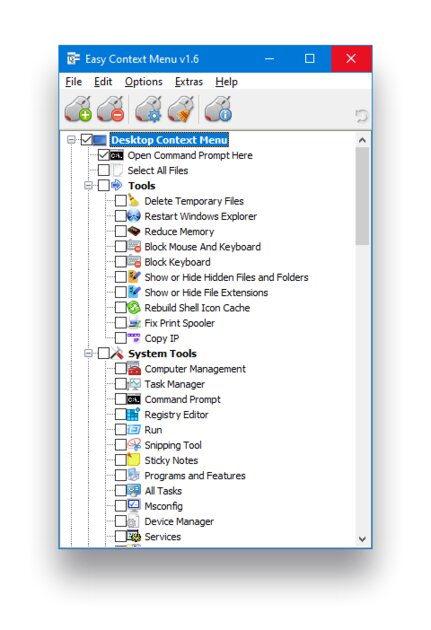
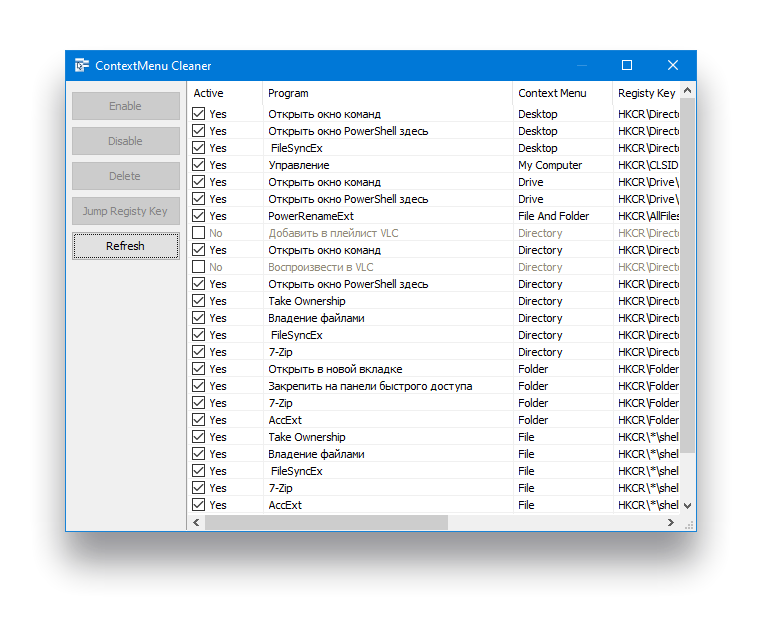
Контекстное меню — это важная и неотъемлемая часть операционной системы. Сложно представить использование Windows 10 без него. Но со временем количество пунктов в нём всё увеличивается и увеличивается из-за установки различных приложений, добавляющих туда свои кнопки. Easy Context Menu позволяет убрать лишнее, без необходимости работы с реестром. Кроме этого, утилита умеет и добавлять пункты, вроде блокировки доступа к сети брандмауэром и прочих. Также приложение не требует установки и переведено на русский язык.
Официальный сайт (бесплатно)
WinXCorners — активные углы для Windows
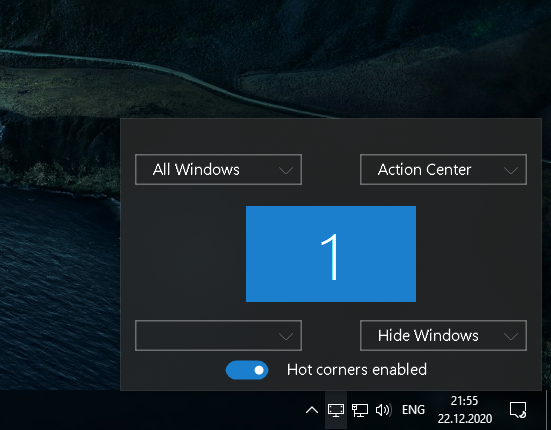
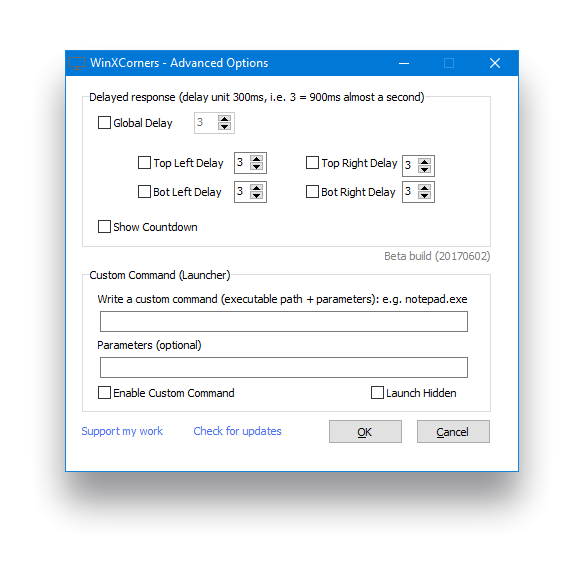
Эта утилита наверняка пригодится людям, которые недавно перешли с Linux или macOS на Windows. WinXCorners переносит активные углы и в операционную систему от Microsoft. Для тех, кто не в курсе — эта функция позволяет выполнять различные действия, вроде открытия центра уведомлений, показа рабочего стола и тому подобного, наведением курсора в определённый угол экрана.
GitHub (бесплатно)
Настроим внешний вид системы и сделаем её удобнее и отзывчивей. И всё это — совершенно бесплатно.
1. Microsoft PowerToys
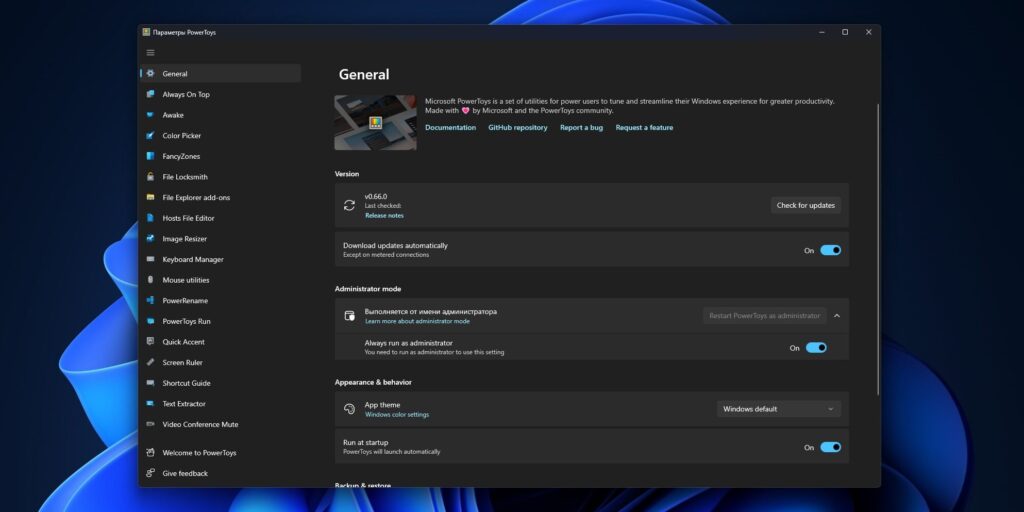
PowerToys — это не какая‑то поделка, а творение самой Microsoft. И программа эта обладает большим количеством функций и делает работу с системой намного удобнее.
Например, PowerToys может настраивать клавиатурные сочетания в вашей системе. Хотите переключать раскладку клавиатуры через Caps Lock, а кнопками F5 — F8 управлять музыкальным проигрывателем? Программа позволит это сделать. Или, возможно, вам надо временно отключить засыпание экрана, не заходя в настройки? PowerToys решит и эту проблему одним кликом.
Программа может автоматически сортировать окна на экране в зависимости от того, чем вы заняты, массово переименовывать файлы, показывать содержимое документов в боковом окне «Проводника», закреплять нужные приложения поверх остальных, запускать их через поисковую строку в стиле Spotlight из macOS — в в общем, всего и не перечислить.
Загрузить PowerToys →
2. RoundedTB
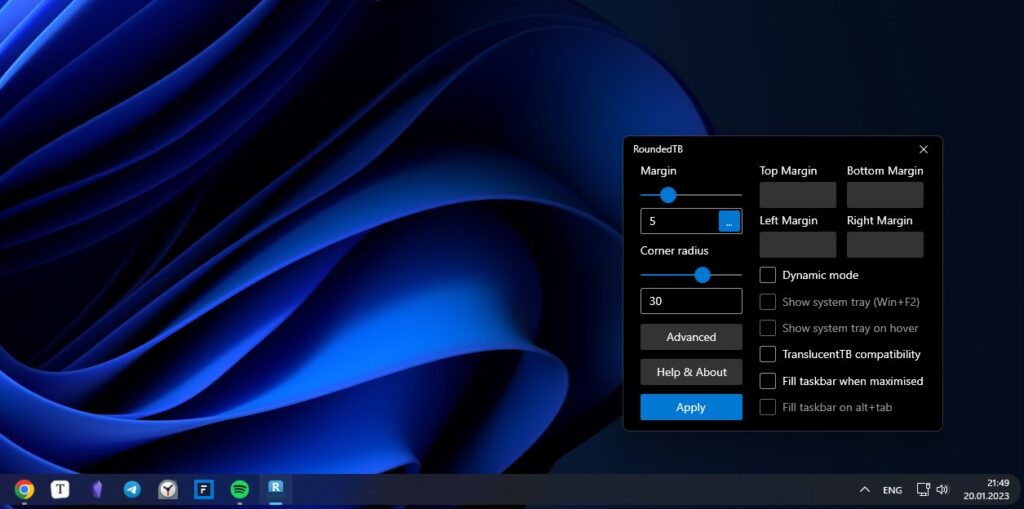
Эта программа делает края вашего таскбара круглыми, благодаря чему он смотрится очень стильно и футуристично. Помимо этого, приложение позволяет настроить размеры панели задач и сделать её динамически расширяющейся, как в macOS.
RoundedTB можно скачать в магазине приложений Microsoft. И не переживайте: программа не изменяет системные файлы и не влияет на производительность.
Приложение не найдено
3. EarTrumpet
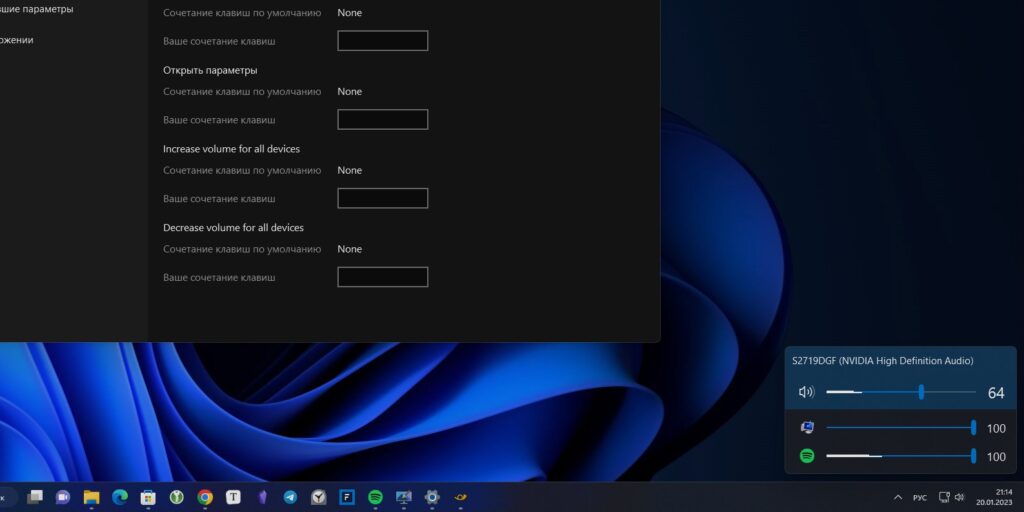
Microsoft сделали в Windows 11 красивую панель управления звуком, но ей по‑прежнему не хватает функциональности.
EarTrumpet же — более прокачанный инструмент для изменения громкости системы, который позволяет управлять звуком каждого запущенного приложения. Полезная вещь, если вы одновременно работаете, одним глазом смотрите видео на YouTube и слушаете фоном эмбиент в Spotify.
EarTrumpet — неофициальное приложение в Microsoft Store
File-New-ProjectЦена: Бесплатно
Загрузить
4. Lively Wallpaper
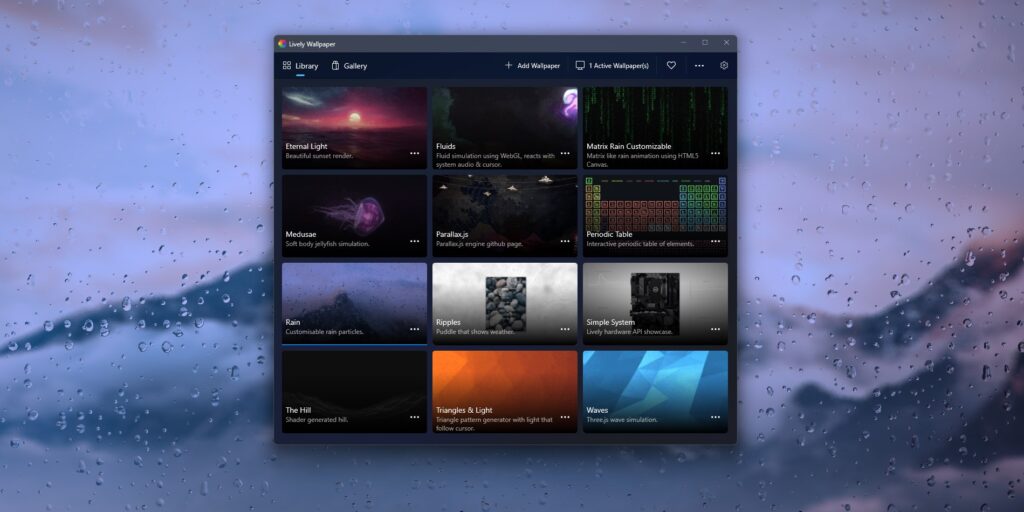
В Windows 11 добавили новые обои, но они, прямом скажем, довольно скучные и быстро приедаются. Если вы хотите, чтобы на рабочем столе было что‑то поинтереснее, попробуйте Lively Wallpaper.
Это бесплатная программа с открытым исходным кодом, которая позволяет устанавливать видео, анимированные фоны, GIF‑файлы и даже веб‑страницы в качестве обоев. Кроме того, в ней можно настроить яркость, скорость, масштабирование и цвет анимации.
Lively Wallpaper — неофициальное приложение в Microsoft Store
rocksdanisterЦена: Бесплатно
Загрузить
5. Dynamic Theme
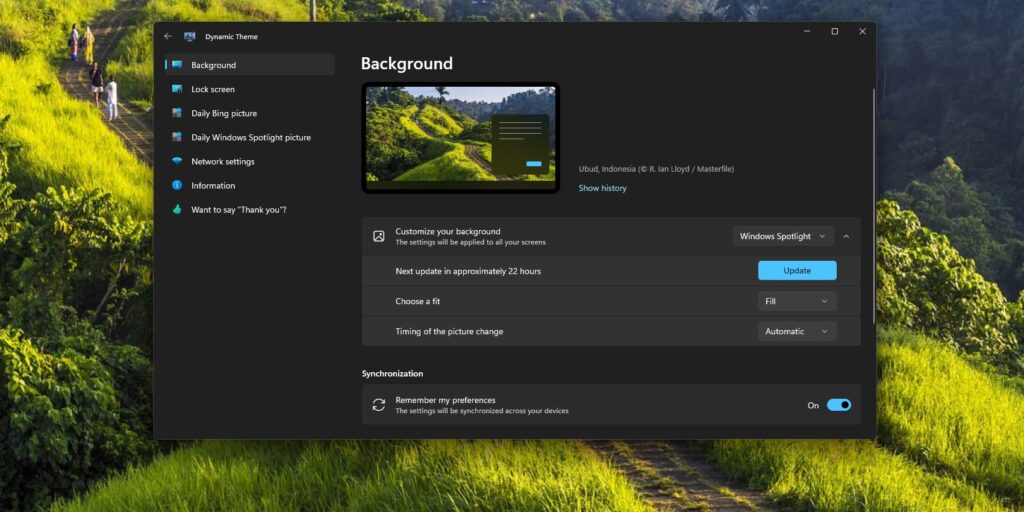
Если анимации отвлекают от работы и вам хочется видеть на рабочем столе статичный фон — к вашим услугам приложение Dynamic Theme. Оно автоматически скачивает новые обои, так что вам не придётся тратить время на подбор картинок в интернете. Источником для утилиты служат сайты Bing и Windows Spotloght, а там заботливая Microsoft собирает только самые лучшие картинки.
Dynamic Theme — неофициальное приложение в Microsoft Store
Christophe LavalleЦена: Бесплатно
Загрузить
6. ElevenClock
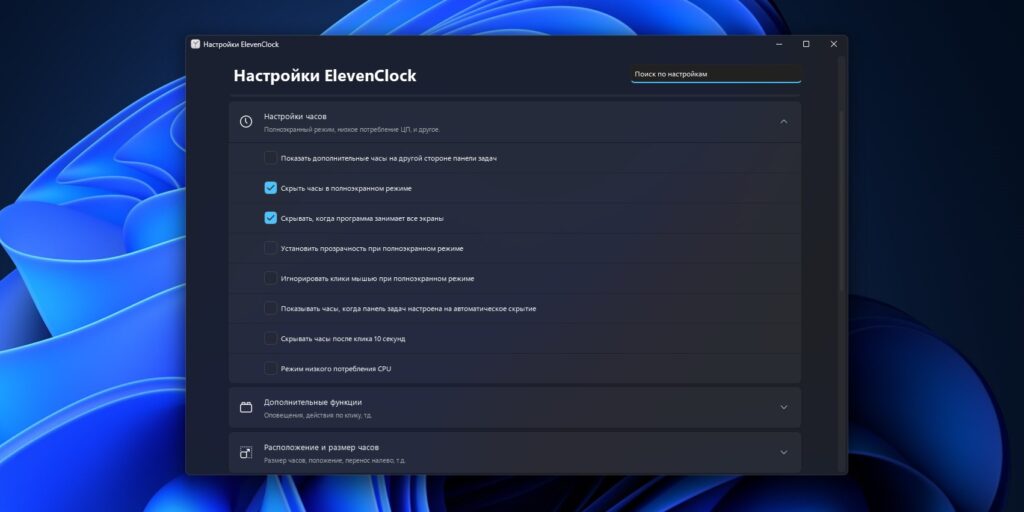
Если вы пользовались двумя или большим количеством мониторов на Windows 10, то могли видеть время в правом нижнем углу экрана на любом из них. В Windows 11 же оно отображается только на главном дисплее, и это неудобно. Microsoft обещала всё сделать как было, но воз и ныне там.
Бесплатная утилита ElevenClock может вернуть часы на прежнее место, да ещё и позволяет их настроить — например, поменять цвет текста и шрифт, включить отображение секунд и так далее. Программа органично вписывается в интерфейс и поддерживает и дневной, и ночной режимы.
Приложение не найдено
7. Auto Dark Mode X
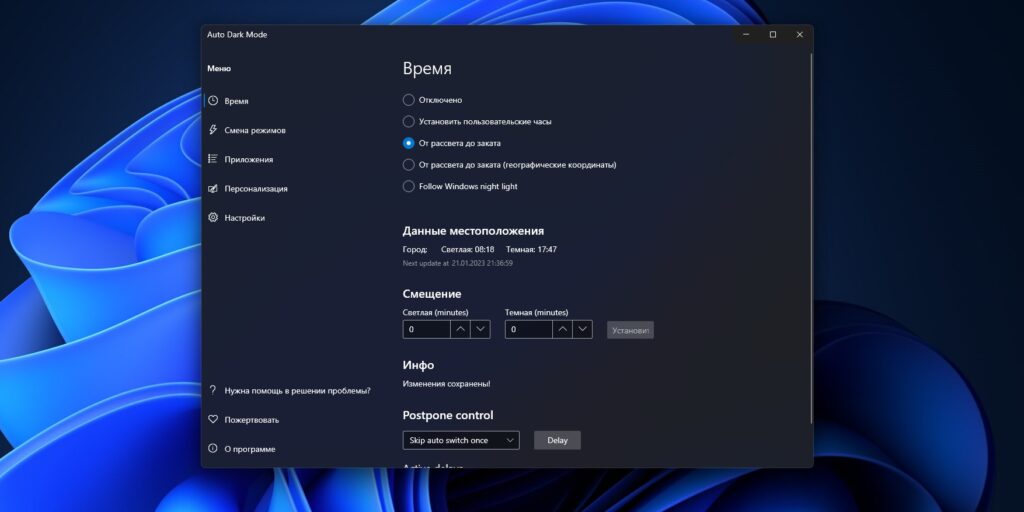
В Windows 11 наконец‑то добавили красивый и удобный ночной режим. Впервые тёмная тема появилась в «Десятке», но там она до сих пор смотрится чужеродно. А вот стиль оформления новой версии очень хорош.
Однако в Microsoft, как всегда, забыли об одной важной мелочи: система не умеет переключать светлый и тёмный режимы автоматически.
Auto Dark Mode X исправляет этот недостаток. С этим приложением темы будут меняться в зависимости от времени суток. Во‑первых, это помогает сберечь глаза, а во‑вторых, так Windows 11 просто лучше выглядит.
Приложение не найдено
8. Files
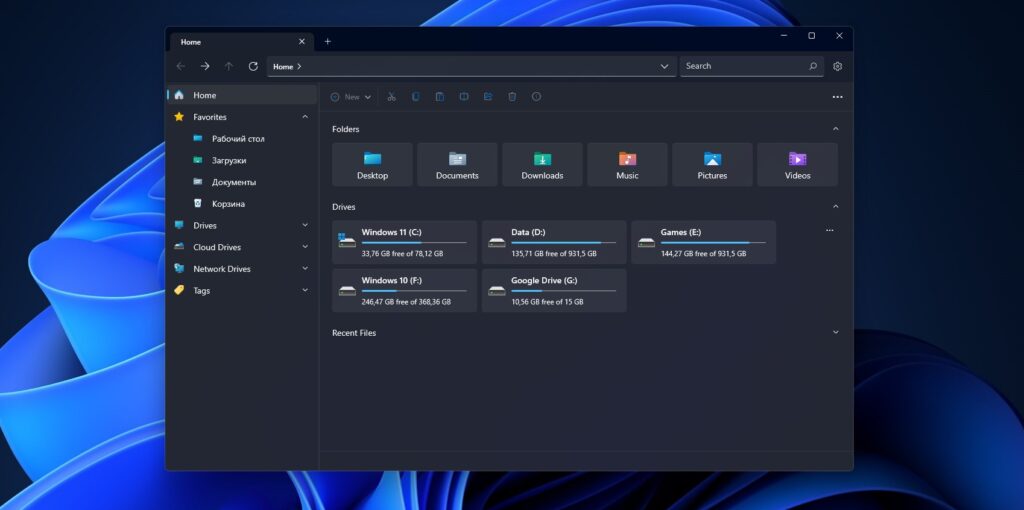
В Windows 11 «Проводник» переработали, но он всё ещё далёк от идеала. Files — стороннее приложение, которое станет отличной заменой стандартному файловому менеджеру.
Программа выглядит более стильно и современно и может похвастаться встроенными вкладками и настраиваемой боковой панелью. Да и тёмный режим здесь выглядит лучше.
Программа доступна бесплатно на официальном сайте GitHub. Также её можно купить в магазине приложений Microsoft Store, если хотите поддержать разработчиков.
Загрузить Files →
Files App — неофициальное приложение в Microsoft Store
Yair AЦена: 8.99 USD
Загрузить
9. QuickLook
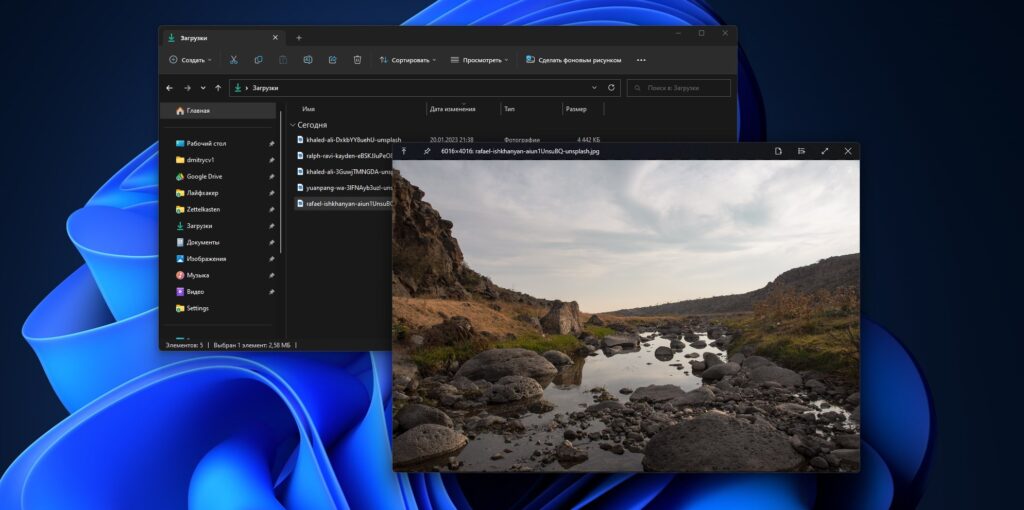
Фанаты macOS жить не могут без функции «Быстрый просмотр» в Finder: нажимаете пробел, и перед вами открывается содержимое выбранного файла без запуска программ для его редактирования. Очень удобно, чтобы перелистывать свои иллюстрации и макеты, не открывая громоздкие Photoshop и Illustrator.
QuickLook добавляет аналогичную возможность в Windows. Просто выберите нужный файл и нажмите пробел. Особенно приятно, что приложение умеет открывать документы Word — правда, для этого понадобится установить специальный плагин с сайта разработчика.
QuickLook — неофициальное приложение в Microsoft Store
Paddy XuЦена: Бесплатно
Загрузить
10. Twinkle Tray
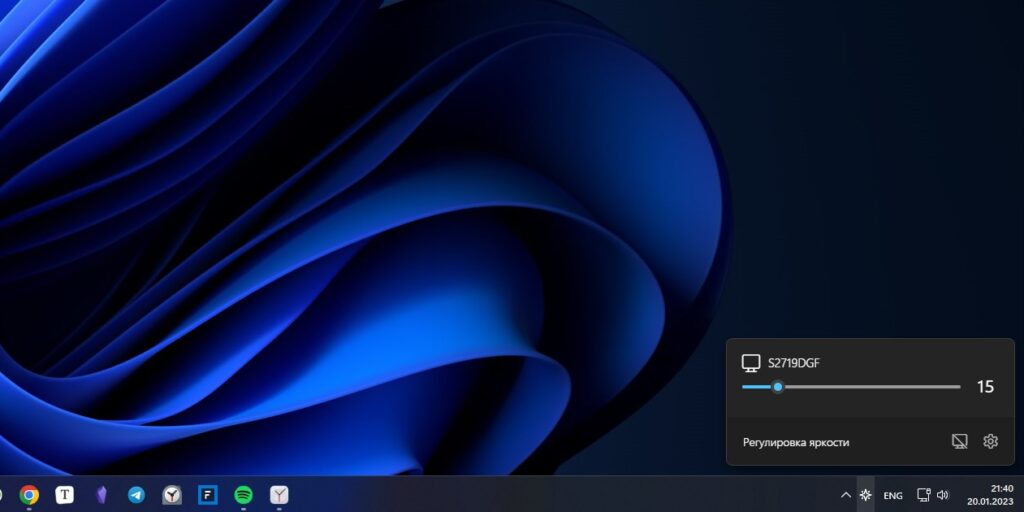
Вам никогда не казалось странным, что громкостью через системный трей управлять можно, а яркостью — нет? Twinkle Tray исправит эту несправедливость. После установки программы вы сможете менять яркость своего монитора прямо из области уведомлений. А ещё получится настраивать даже несколько отдельных дисплеев, если они у вас есть.
Twinkle Tray: Brightness Slider — неофициальное приложение в Microsoft Store
Xander FrangosЦена: Бесплатно
Загрузить
11. NanaZip
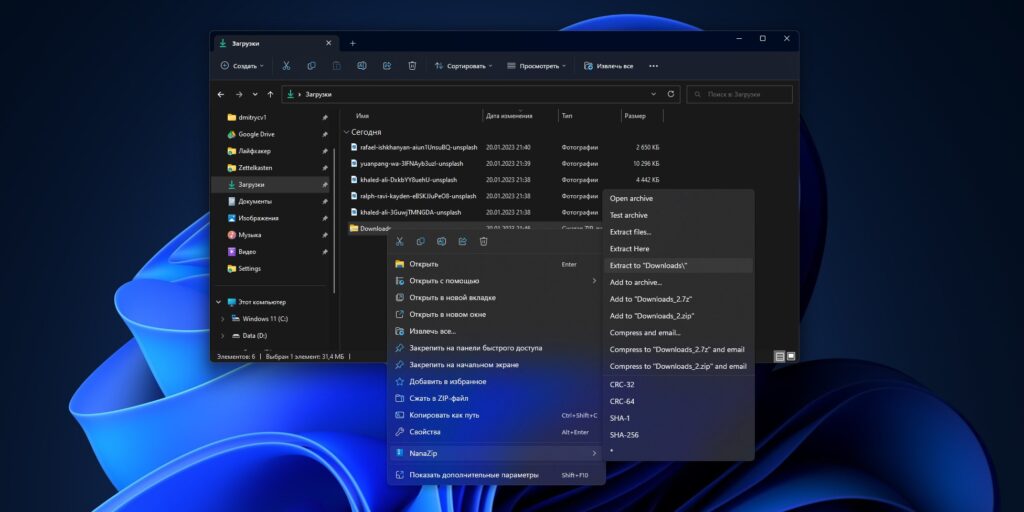
Всем известен старый добрый архиватор 7‑Zip. У него лишь один минус: интерфейс приложения выглядит так, будто оно прибыло к нам на машине времени из начала нулевых.
NanaZip — это форк, то есть точная копия 7‑Zip. Однако её обновлённый внешний вид гораздо больше соответствует блестящей и глянцевой Windows 11. Архиватор интегрируется в «Проводник», хорошо выглядит и нормально справляется со своими обязанностями. А ещё он бесплатный.
NanaZip — неофициальное приложение в Microsoft Store
Kenji MouriЦена: Бесплатно
Загрузить
12. Winaero Tweaker
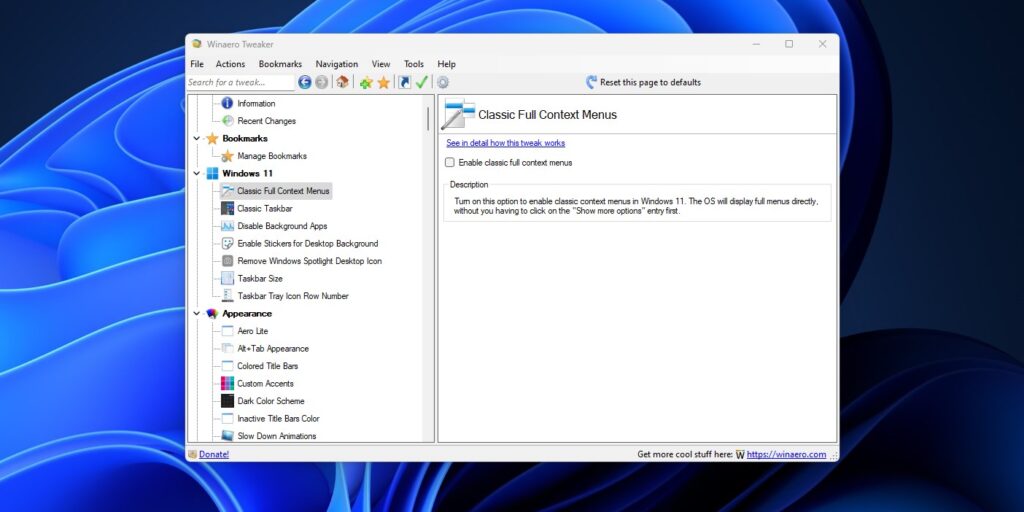
Вообще, к приложениям для настройки ОС нужно относиться с осторожностью, поскольку они могут запросто сломать систему. Но Winaero Tweaker — проверенный временем инструмент, который выделяется из общей массы таких программ.
Приложение позволит вам одним кликом скорректировать внешний вид системы так, чтобы та чуть больше напоминала старую добрую «Десятку». Оно вернёт значки на панели задач на левую сторону экрана, превратит контекстное меню в классическое, отключит слишком уж назойливую телеметрию, выпилит надоедливые виджеты — в общем, сделает так, чтобы Windows 11 меньше смущала вас всякими неожиданными нововведениями.
При необходимости, впрочем, все изменения можно будет легко откатить. Главное, не забудьте создать точку восстановления системы перед тем, как что‑то менять.
Особенно важно, что ThisIsWin11 может остановить фоновую установку и обновление всех рекламных встроенных приложений вроде WhatsApp, TikTok, Solitaire и прочего подобного добра. Это позволит немного повысить производительность.
Загрузить Winaero Tweaker →
Если вспомнить времена популярности Windows 7, то сразу после установки Windows нам требовалось устанавливать множество программ, ведь система не умела сама практически ничего. Браузер Internet Explorer не годился для нормального серфинга интернета и использовался только для скачивания Google Chrome или Mozilla Firefox, а Проигрыватель Windows Media даже не умел воспроизводить фильмы с расширением *.mkv.

С тех пор в Windows 10, а затем и в Windows 11 постоянно расширялся функционал и теперь система сразу после установки Windows готова к работе — есть неплохой браузер Microsoft Edge, встроенный антивирус Microsoft Defender обеспечивает достаточную защиту, а фильмы можно смотреть с помощью приложения «Кино и ТВ». Но сторонние программы до сих пор имеют более удобный интерфейс или более широкий функционал, а иногда позволяют делать то, что Windows совсем не умеет делать сама. И сегодня мы рассмотрим десяток программ, которые стоит установить практически на каждый ПК под управлением Windows 10 и Windows 11.
Архиватор 7-Zip

Для удобной работы с архивами, в которые часто будут запакованы практически все программы и файлы, которые вы скачаете на свой компьютер, вам понадобится архиватор, который будет понимать не только формат Zip, но еще и RAR с 7z. Хорошим выбором станет бесплатный архиватор 7-Zip, который понимает огромное количество форматов архивов, быстро работает и удобно интегрируется в систему.
HiBit Uninstaller

HiBit Uninstaller — это целый комбайн полезных утилит, который умеет удалять программы без остатков, целыми пакетами, по несколько штук, а не по одной, как стандартное средство удаления в Windows. Удаляет он и компоненты Windows, расширения браузера, ненужные файлы, неиспользуемые ярлыки, дает удобный доступ к настройке служб и планировщика Windows и умеет многое другое.
Speccy

Speccy — крошечная утилита от разработчиков популярной утилиты для очистки системы от мусора CCleaner, которая следит за состоянием аппаратной части вашего ПК. За температурами и состоянием накопителей ПК нужно периодически наблюдать и здесь Speccy станет удобным выбором для начинающего пользователя, ведь утилита не перегружена лишней информацией, как популярные у энтузиастов AIDA64 или HWiNFO.
PotPlayer

Несмотря на то, что Windows теперь умеет воспроизводить фильмы в популярных форматах, есть множество более удобных медиаплееров, например, популярный VLC Media Player. И если вам интересно узнать, если ли у VLC Media Player конкурент по удобству и функционалу, то да, он есть — это PotPlayer. Pot Player создали разработчики популярного плеера KMPlayer и он, как и VLC Media Player, имеет встроенные видеокодеки для просмотра видео. Количество настроек и функций у PotPlayer просто огромно, а дизайн интерфейса более удобен и проработан, чем у главного конкурента.
Офисный пакет OpenOffice

Если вы постоянно работаете с файлами Word и Excel, то наверняка на вашем компьютере установлен Microsoft Office, но что делать, если вам только изредка нужно открывать подобные файлы? Ставить ради таких целей Microsoft Office слишком расточительно и лучше воспользоваться одним из бесплатных офисных пакетов. Например, OpenOffice, который считается самым легким, за счет чего отлично работает даже на самых старых и слабых компьютерах, а еще у OpenOffice очень простой и понятный интерфейс.
GIMP
Для работы с графикой у Windows до сих пор нет ничего мощнее, чем старый добрый Paint, который позволяет делать с изображениями только простейшие манипуляции. И если вам требуется что-то более серьезное, то стоит установить бесплатный графический редактор GIMP, который мало чем уступает популярному Photoshop. Функционал у GIMP огромен, но учить его целиком необязательно, вам нужно лишь запомнить функции, нужные вам постоянно, например, фильтры для обработки фотографий или возможность убирать с фотоснимков лишние элементы.
FastStone Image Viewer

Не помешает на компьютере и удобный просмотрщик изображений FastStone Image Viewer, который поддерживает огромное количество типов графических файлов и является одной из лучших альтернатив популярной утилите ACDSee. Помимо удобного просмотра изображений FastStone Image Viewer умеет делать с ними простейшие операции редактирования, для которых мы обычно используем Paint — обрезку или изменение размеров. А еще утилита умеет удалять ненужные фрагменты, выполнять подгонку и изменение цветов, ставить водяные знаки и создавать слайдшоу из ваших фотографий.
qBittorrent

Наверняка в 2023 году вам понадобится BitTorrent-клиент для скачивания файлов. Всплеск популярности этого файлообменного протокола произошел среди пользователей РФ и РБ после того, как западные магазины программного обеспечения наряду со стриминговыми сервисами просмотра фильмов и сериалов ввели против них ограничения. На помощь пришли старые добрые «торренты», где все это можно быстро скачать, не платя ни копейки. Одним из самых удобных BitTorrent-клиентов за последние годы стал бесплатный qBittorrent, который заметно превосходит по функционалу популярный uTorrent.
WinDirStat

А вот разобраться с тем, куда делось место на накопителе после установки многочисленных игр и скачивания фильмов поможет утилита WinDirStat, которая в наглядном режиме показывает, какие именно файлы и папки занимают больше всего места на диске.
Мессенджеры

В 2023 году никак не обойтись без мессенджеров на ПК, и тут все зависит от ваших предпочтений: самые популярные WhatsApp, Telegram и Viber имеют удобные версии для работы под Windows. А еще не помешает установить Skype, которым до сих пор пользуется огромное количество пользователей, а геймерам — удобнейший мессенджер Discord.
Итоги

Как видите, для того, чтобы сделать работу и развлечения на ПК более удобными, можно легко найти бесплатные утилиты, которые заменят встроенные аналоги в Windows. Весят они совсем немного и Windows со всеми нужными утилитами и даже несколькими играми вполне уместится на SSD-накопителе объемом 240-256 ГБ. В Ситилинке самыми популярными накопителями такого объема весной 2023 года стали KINGSPEC P3-256, Kingston A400 и Digma Run S9.

Пишите в комментарии, а какую программу вы добавили бы в эту подборку?
Блоги автора Zystax обо всем, что связано с компьютерами, Windows и играми.
Telegram-канал @overclockers_news — теперь в новом формате. Подписывайся, чтобы быть в курсе всех новостей!
